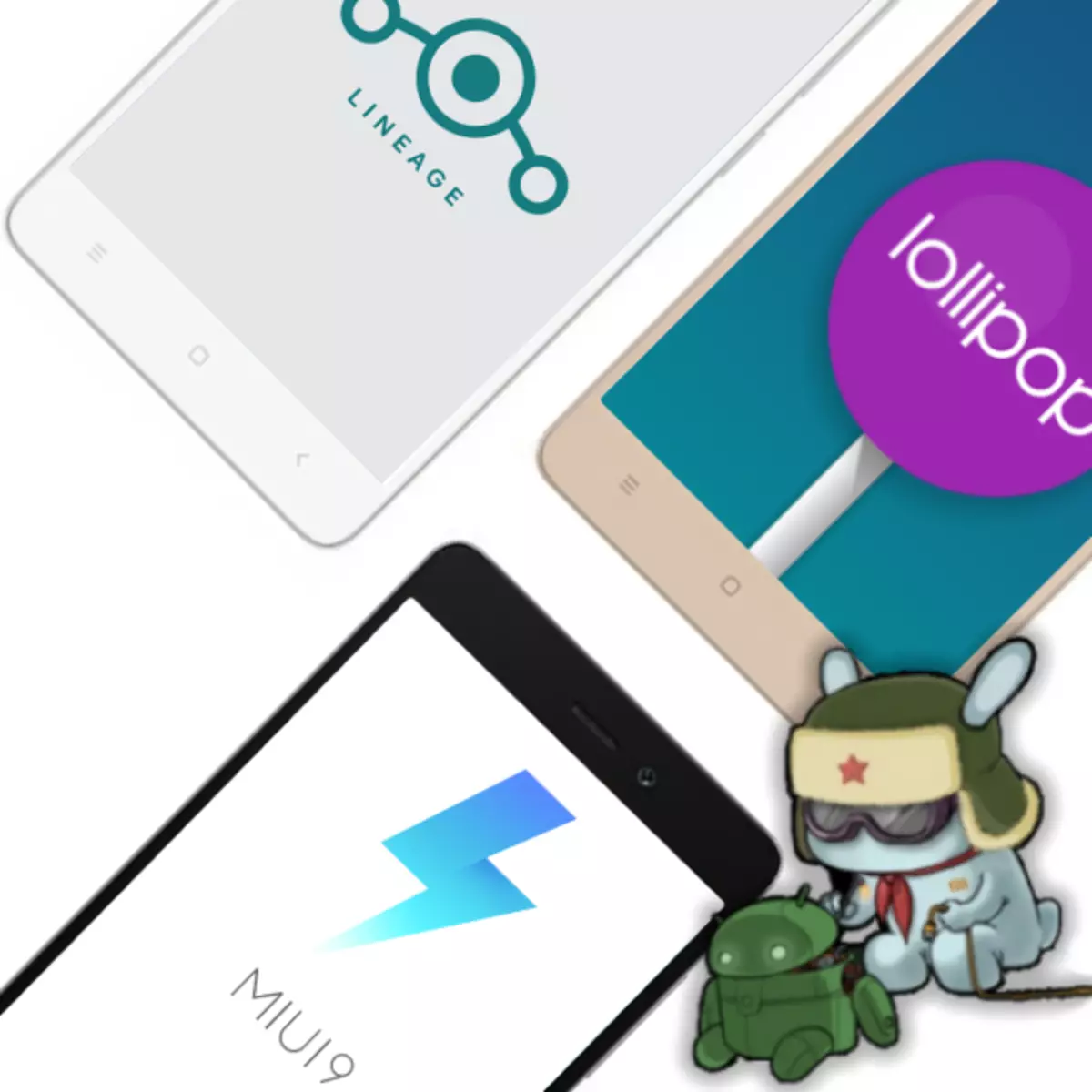
인기있는 전자 제품 생산자 Xiaomi의 거의 모든 스마트 폰은 시스템 소프트웨어로 독립적 인 조작을위한 소유자에게 다양한 기회를 제공합니다. MIUI 버전을 업데이트하고 낮추는 공통 Xiaomi Redmi 3 (Pro) 방법과 관련하여 작동 능력이 손실 된 경우 펌웨어의 복원 물론 사용자 정의 솔루션의 공식 OS 교체 ...에
2016 년 릴리스가 매우 인기 있고 공통점이 되었기 때문에이 기사에서 논의 될 장치는 기사에서 논의 될 것입니다. 균형 잡힌 스마트 폰의 많은 수의 사본을 거의 수로의 대량으로 교육하는 것에 대해 상당히 긴 작동 시간 "고급"의 경우 운영 체제를 다시 설치하는 데 필요한 검증 된 방법이 형성되었습니다. 그러나 Siaomy Redmi 3 (Pro)의 프로그램 부분으로 조작하는 방법이 실제로 반복적으로 적용되어 효과를 보였으므로 다음을 잊지 않아야합니다.
Android-Device에서 시스템과의 간섭을 암시하는 작업을 수행하는 것은 소유자 독점적으로 소유자를 가져와 장치에 대한 사용자 데미지의 잘못된 조치의 결과로 효과의 효과에 대한 완전한 책임을줍니다!
중요한 정보
아래 자료는 Xiaomi에서 모든 수정 Redmi 3에 적용 할 수있는 펌웨어 방법에 대해 설명하고 Android 작업을 다시 설치합니다. 모델 라인에는 다양한 양의 RAM 및 내부 저장소 (2/16 - "표준"Redmi 3, 3/32 - 버전 Pro)가있는 장치가 포함되어 있습니다. 기술적으로 완벽한 버전 - PRO - 인쇄 스캐너, 뒷 표지의 디자인은 "일반"REDMI 3과 다릅니다. 설명 된 다양성은 모델의 모든 인스턴스의 코드 이름을 "IDO", 그리고, 다른 스마트 폰은 동일한 펌웨어가 장착되어 있습니다.

아래에 제안 된 지침이 적용 가능한지 확인하고, 근본적인 스마트 폰과 관련하여 조작 방법에 대한 설명의 링크에 따라 사용 가능한 메인 파일은 Android 응용 프로그램 Antutu 벤치 마크를 사용합니다.
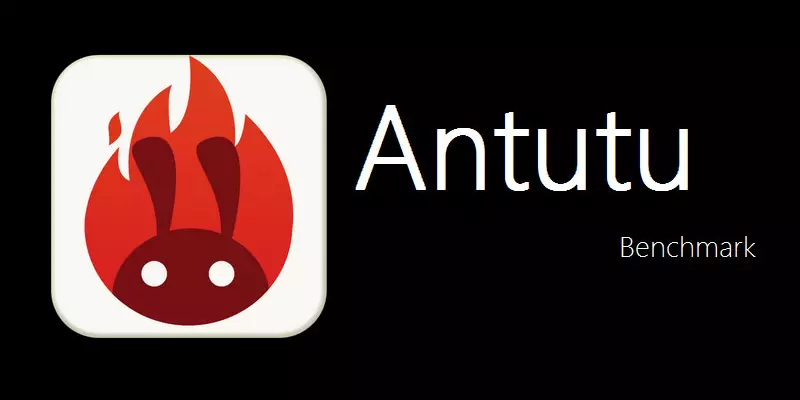
Antutu Benchmark Google Play 시장에서 다운로드하십시오
- Google Play 시장에서 Antutu를 설치하십시오. 상점의 도구 페이지에 대한 액세스는 위의 링크를 클릭하거나 검색 필드에 응용 프로그램의 이름을 입력하여 얻을 수 있습니다.
- Antute를 실행하고 "내 장치"섹션으로 이동하십시오. "기본 정보"목록의 세 번째 단락은 "장치"이며 값은 "ido"여야합니다.
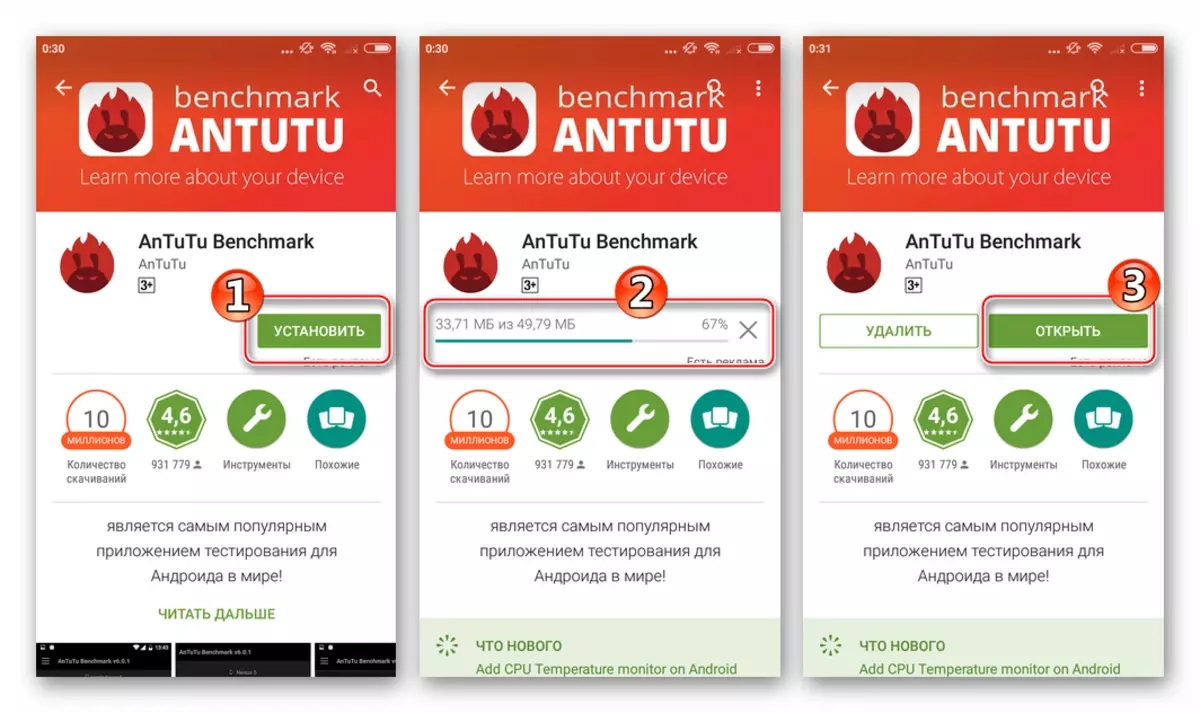
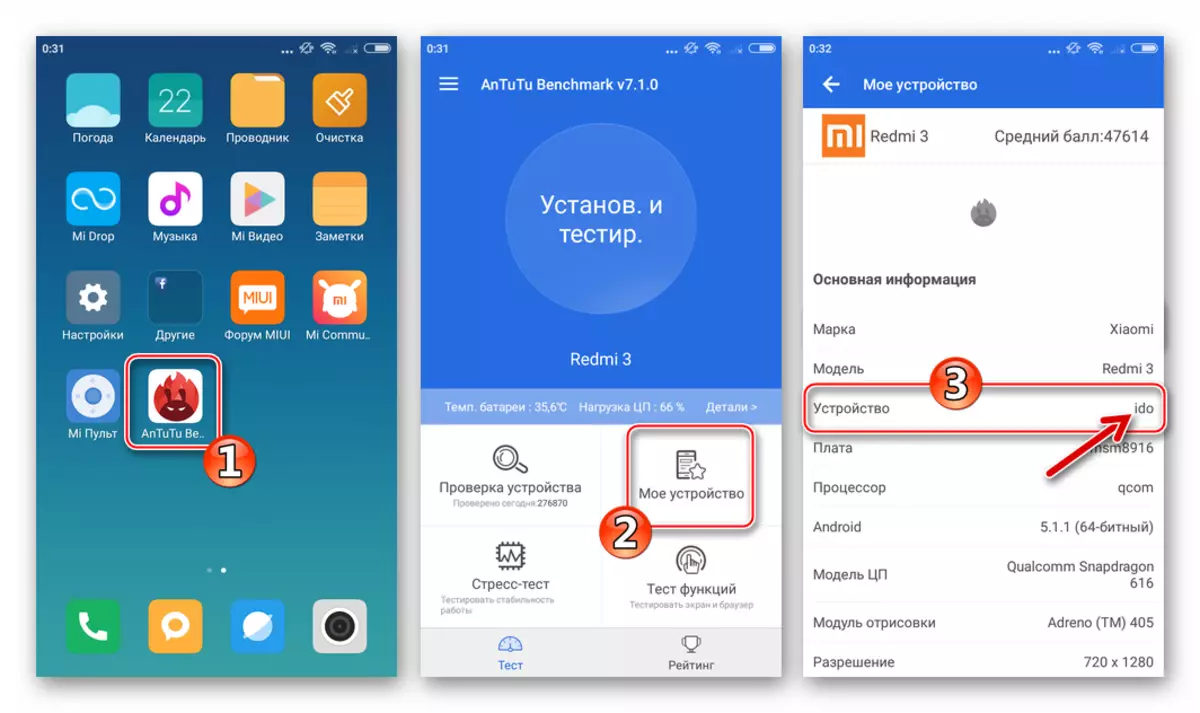
포인트의 가치가있는 경우 "장치" antutu는와 다릅니다 "그렇다" , 시스템 소프트웨어가 전체적으로 시스템 소프트웨어가있는 조작 방법에 대한 다음 방법이 QualComm 프로세서에 작성된 대부분의 Xiaomi Android-Devices 모델에 적용 할 수 있음에도 불구 하고이 기사의 OS 및 기타 구성 요소가있는 아카이브를 사용하지 마십시오!
준비
Xiaomi Redmi 3 (Pro) 시스템을 대부분 Xiaomi Redmi 3 (Pro) 시스템으로 심각한 간섭을 수행하려면 Windows에서 Windows에서 작동하는 PC 및 직접 조작을위한 특수 소프트웨어가 필요합니다. 컴퓨터에서 스마트 폰에서 Android를 다시 설치하기 전에 프로 시저의 안전성과 효율성을 보장하기 위해 특정 준비 단계를 수행해야합니다.

MI 계정
Xiaomi 장치의 거의 모든 사용자는 제조업체가 제공하는 클라우드 서비스의 가능성을 적극적으로 사용합니다. Redmi 3 (Pro) 생태계에서 전신으로 작업하는 측면에서는 귀중한 도움을 제공하며 MI 계정에 액세스 할 수 없으며 많은 작업이 단순히 실용적입니다. 따라서 계정이 이전에 등록되어 있지 않으면 전화기에 추가하십시오.

자세히보기 : MI 계정을 등록하는 방법
운전 모드, 드라이버 설치
펌웨어 및 관련 작업을위한 특수 모드로 전환 된 모든 Android 기기의 컴퓨터와의 접합은 드라이버를 사전 설치하지 않고 불가능합니다. Windows에 통합하는 방법에 대해 다음 링크에서 사용할 수있는 자료에 다양한 상태에서 Xiaomi에서 RedMI 3을 연결하는 데 필요한 구성 요소가 설명됩니다.
자세히보기 : Xiaomi Redmi Smartphone 3 용 드라이버 설치
일반적으로 Xiaomi에서 개발 된 회사가 컴퓨터를 장비하기 위해 컴퓨터를 장비하여 제조업체의 장치의 시스템 소프트웨어 - Miflash를 사용하여 설치 및 드라이버를 보장합니다.

이벤트의 여러 가지 경우에 주 - 지정된 소프트웨어는 고려중인 모델에서 공식 OS를 재설치하거나 복원하는 문제를 해결할 때 가장 효율적이고 자주 사용되며 아래의 장치의 펌웨어 메소드 중 하나에서 사용됩니다. 어떤 경우에도 miflash를 설치하면 불필요하지 않습니다.
바카그
Android 스마트 폰을 다시 설치하기위한 준비를 고려하면 작동 중에 장치에 누적 된 정보의 백업 사본을 만드는 작업이 필요합니다. 먼저 먼저 추천해야합니다. 우리의 기사에서는 이전 준비 단계를 수행하지 않고도 Redmi 3 / 3pro에서 데이터 백업을 생성하는 것이 불가능하기 때문에이 방법을 수행하지 않았습니다.

방법 2 : Miphoneasitant.
Redmi 3 (Pro)이 Android에서 실행 중지되었지만 "기본"복구에로드 된 동시에 장치의 프로그램 부분의 적절한 기능을 복원하려면 Xiaomi의 스마트 폰을위한 브랜드 Windows 관리자가 도움이 될 수 있습니다. - Miphoneasitant..

시스템을 반환하는 것 외에도 정상 상태에서 지정된 소프트웨어를 컴퓨터에서 시스템의 펌웨어 버전을 다시 설치하고 업데이트하는 데 지정된 소프트웨어를 적용 할 수 있습니다. 아래 예제에서 패키지를 설치하십시오 MIUI9 글로벌 안정적인 9.6.2.0. 이전 조작 방법에 대한 설명에서 참조로 다운로드 할 수 있습니다.
우리는 Xiaomi Redmi Note 3 모델의 지침에 따라 연기하여 Miphoneasitant 응용 프로그램을 설립하고 미디어 인터페이스를 영어로 번역합니다. 거기에서 소프트웨어 배포를 다운로드하는 링크를 찾을 수도 있습니다.
자세히보기 : 영어 방문 인터페이스가있는 Xiaomi Miphoneassistant 응용 프로그램 설치
- 우리는 MIPHONEASITANT를 실행하고 MI 계정에 로그인합니다.
- Redmi 3 (Pro)을 복구 환경 모드로 전환하십시오. "스윙"볼륨의 도움으로 "MiAssistant와 연결"항목을 강조 표시하고 "Power"를 누릅니다.
- 장치를 PC에 연결하고 프로그램에서 결정될 때까지 기다리십시오.
- MiphonesSittant 창에서 "Flash ROM"을 클릭 한 다음 "ROM 패키지 선택"버튼을 누릅니다.
- 파일 선택 창에서 펌웨어가있는 패키지의 위치 경로를 따라 이동하고 "열기"를 클릭하십시오.
- 우리는 OS가 포함 된 파일의 확인을 완료 할 것으로 예상되며, 이후 데이터 전송이 화면의 백분율 카운터의 증가를 동반 한 RedMI 3의 메모리에서 자동으로 시작됩니다.
- PC에서 RedMI 3 Pro 메모리로 파일을 전송하는 과정에서 보조 창이 뷰가 변경됩니다. "MI"가 나타납니다. "MIUI 업데이트, 장치를 재부팅하지 마십시오" 설치 절차의 알림 및 설치 표시기.
- 첫 번째 단계를 수행 한 후 시스템 파일을 장치로 전송 한 후 보조 창에서 절차의 실행 백분율 미터가 재설정되고 카운트 다운이 다시 시작됩니다. 우리는 계속해서 프로세스의 끝을 기대합니다.
- 복구 또는 업데이트 된 업데이트는 녹색 찻잔과 컴퓨터에 확인 표시가있는 창을 표시하여 완료됩니다. 이 단계에서는 장치에서 PC에 연결된 케이블을 분리하고 MiphoneAssitant를 닫을 수 있습니다.
- 운영 체제의 설치된 모든 구성 요소의 초기화와 데스크탑 Android-쉘을로드하는 결과로 기다리는 것이 남아 있습니다. OS Redmi 3 (Pro)을 완료하는이 재설치.
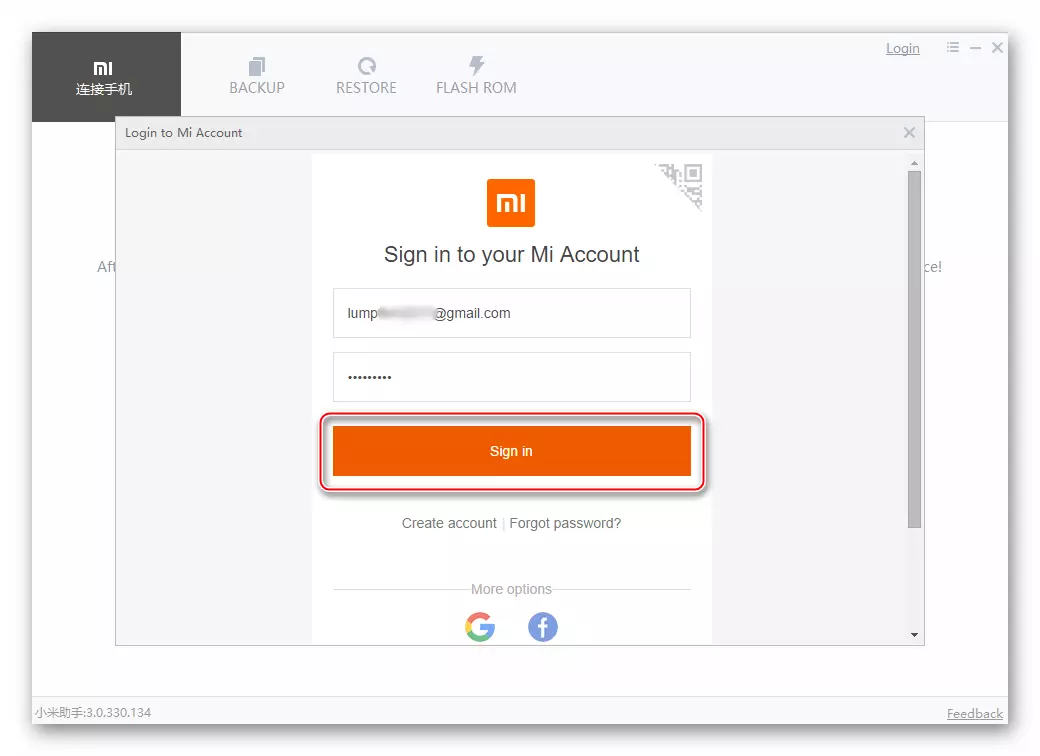
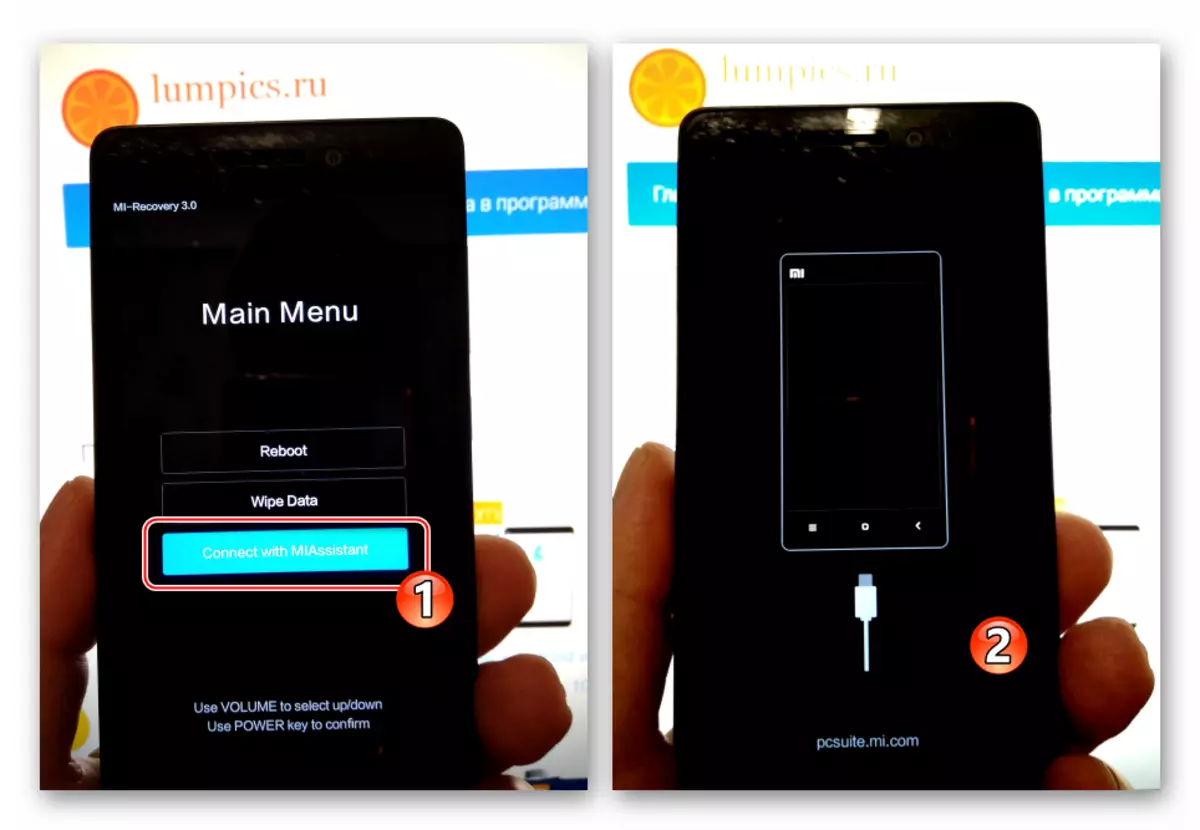
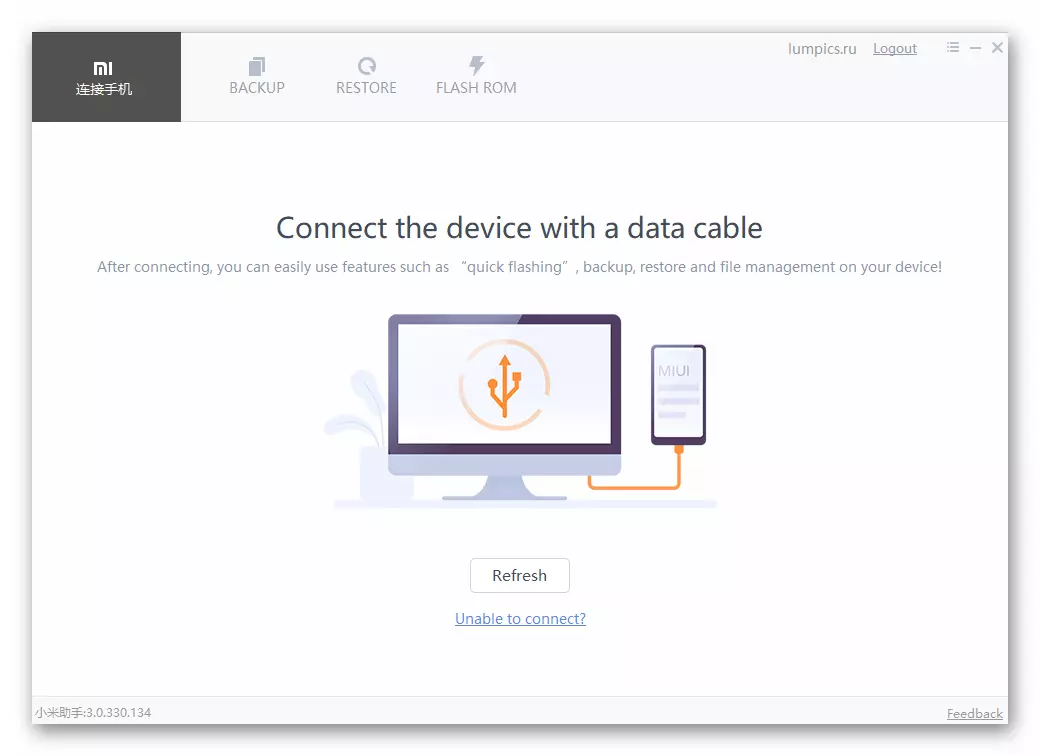

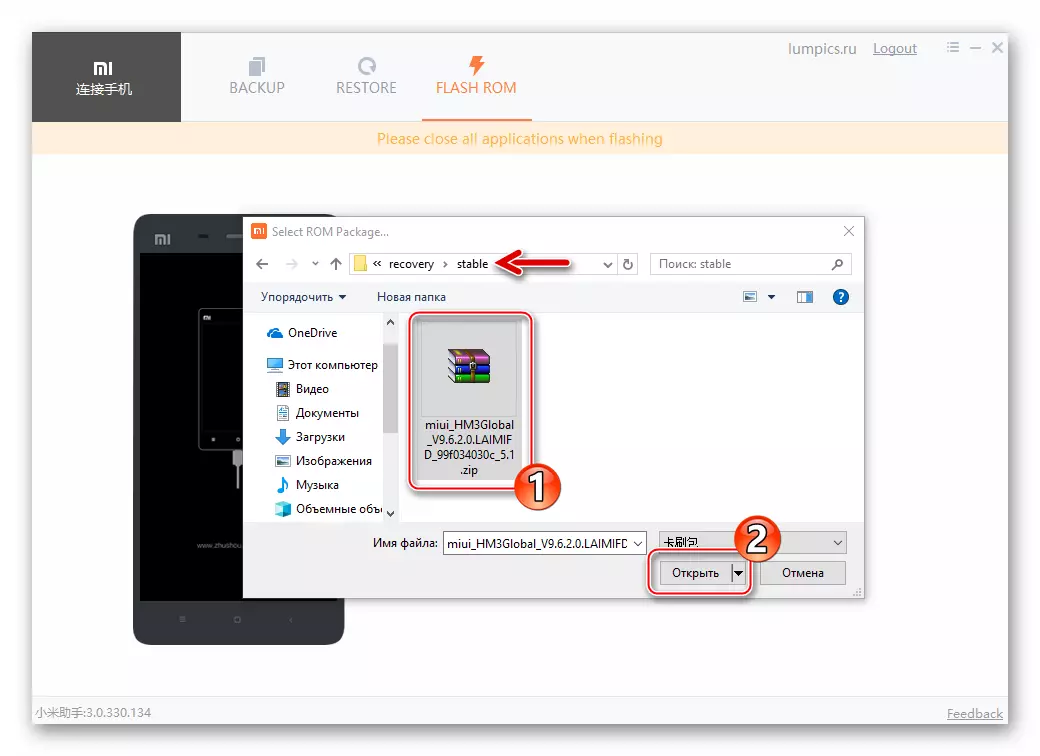
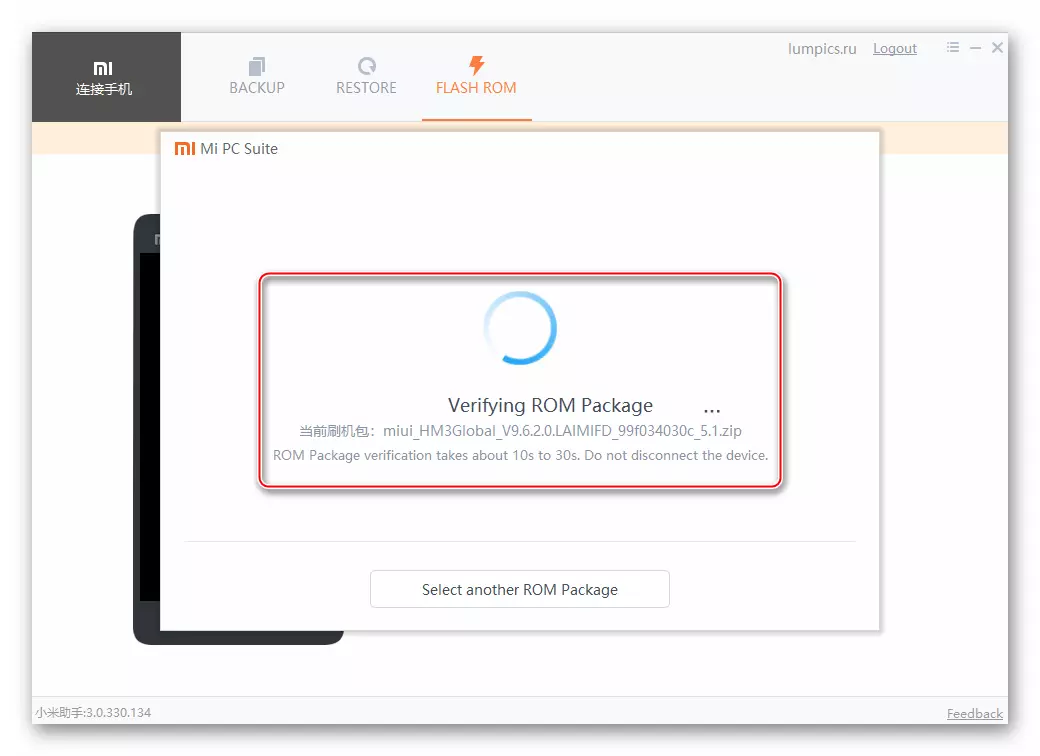
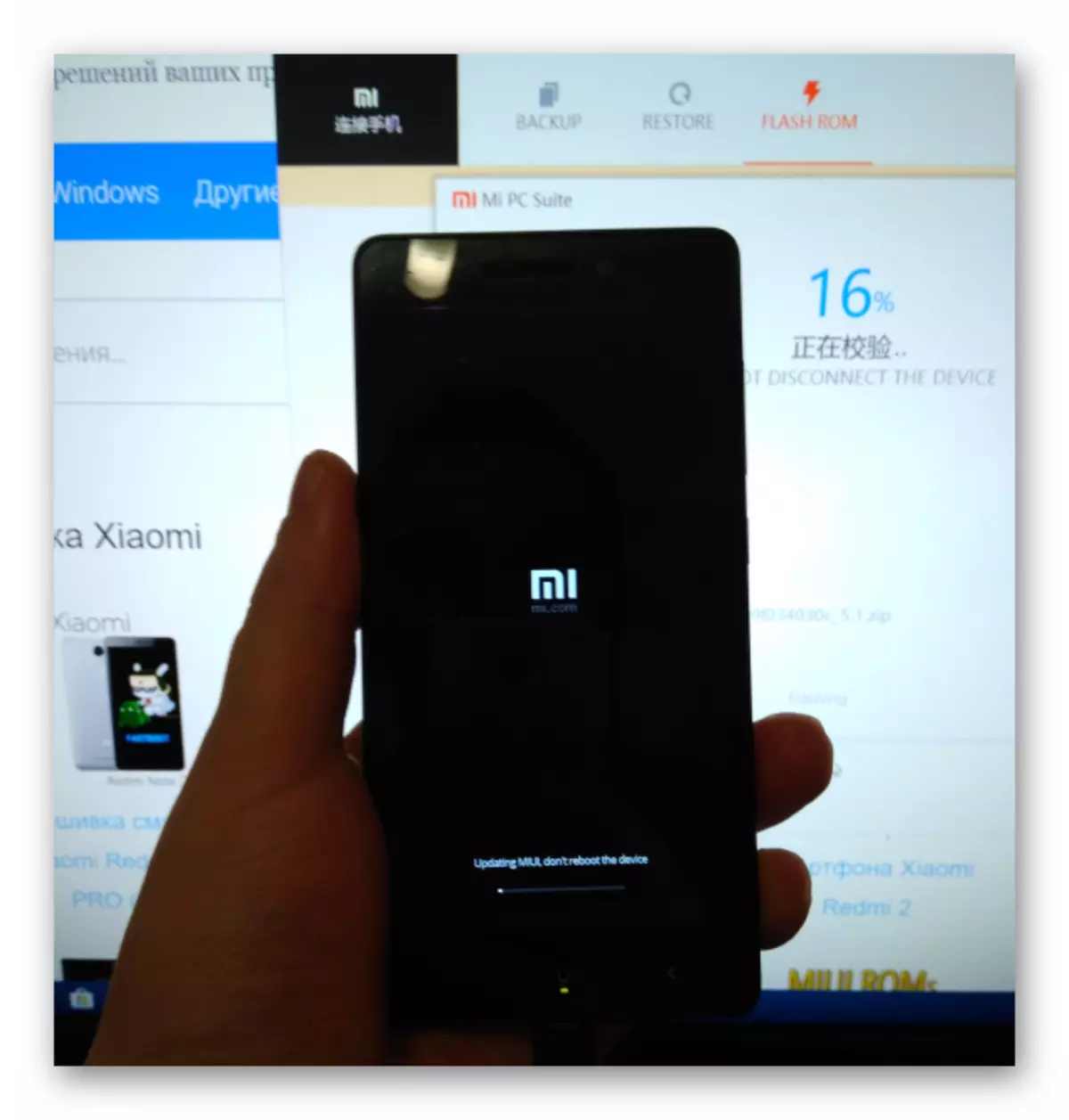
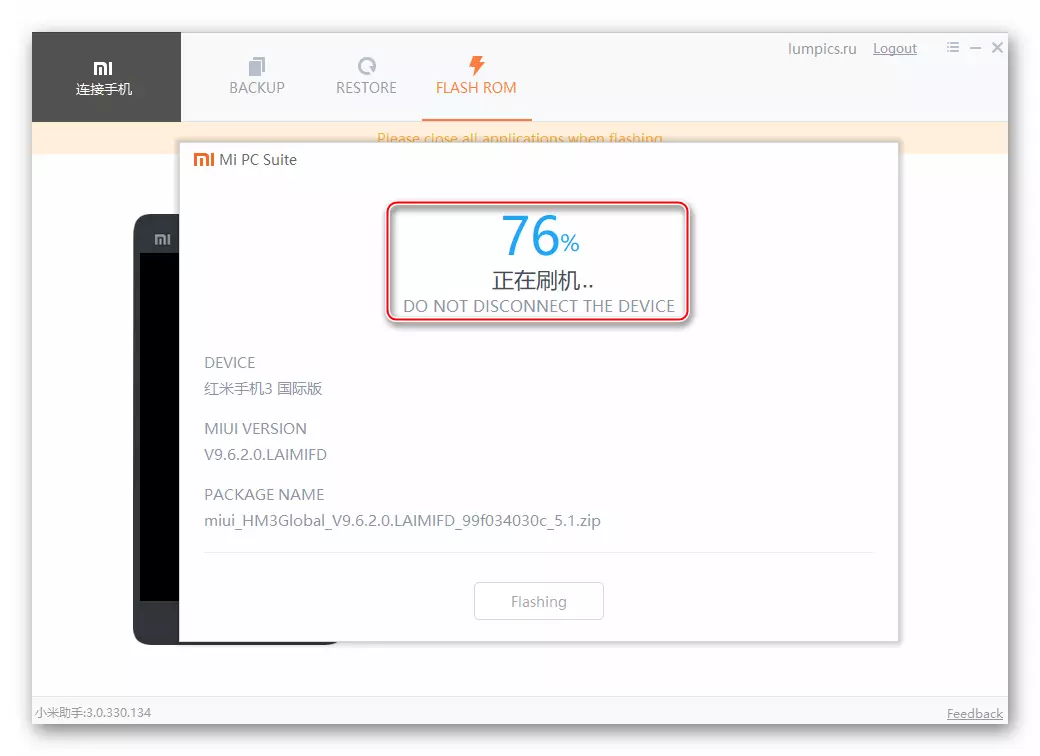
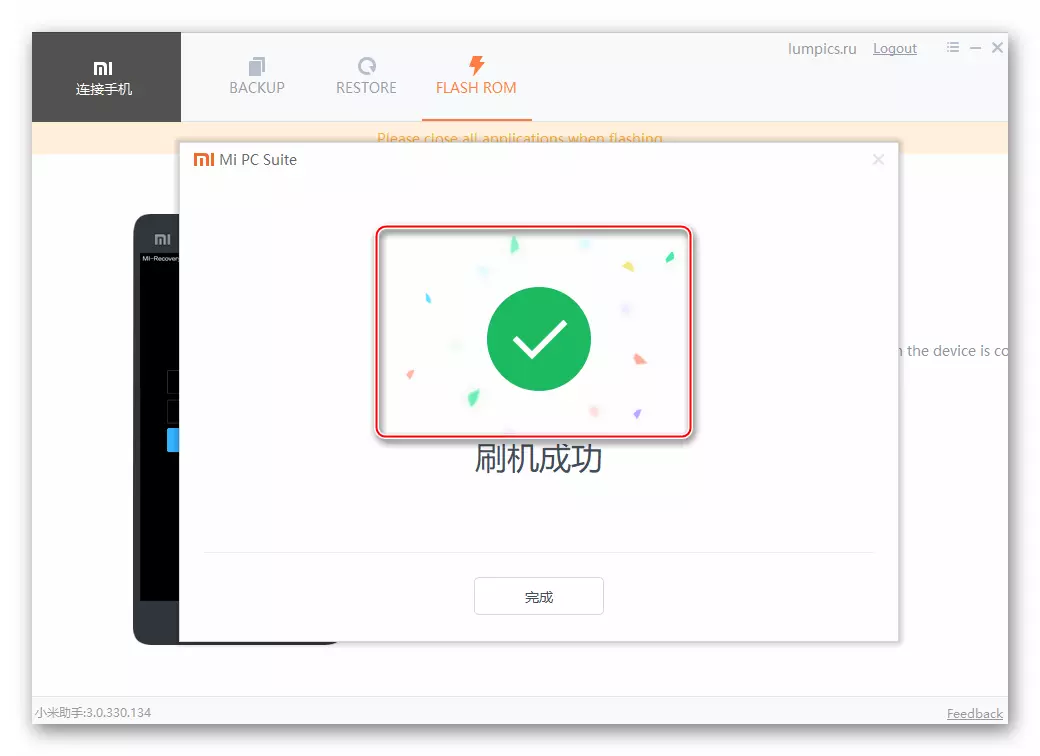
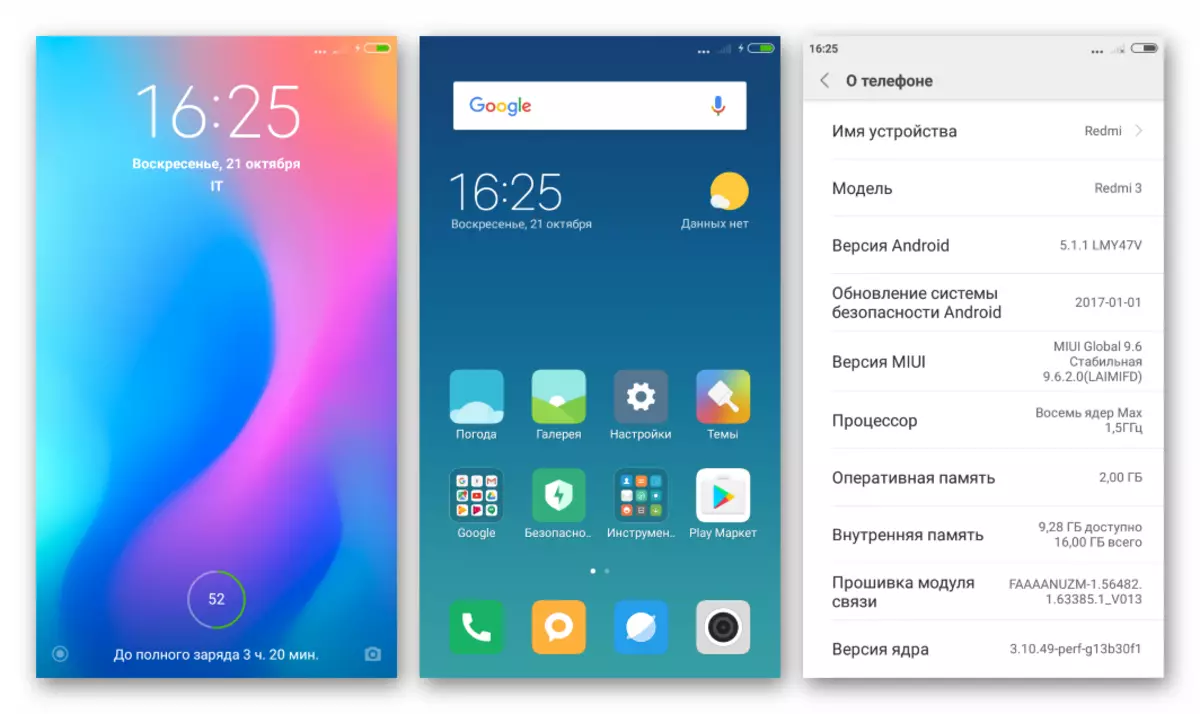
방법 3 : Miflash.
RedMI 3 (Pro) Miflash 도구에서 Android를 다시 설치하기위한 준비에 대한 설명에 대해 이미 언급 한 것은 본질적으로 모델의 프로그램 부분에서 간섭과 관련된 보편적 인 솔루션입니다. 도구를 사용하여 장치의 공식 MIUI 빌드를 설치할 수 있습니다. 즉, 안정적인 시스템에서 개발자로 전환하거나 OS 버전을 낮추거나 업데이트하는 경우 Shina-Option을 글로벌과 그 반대를 만듭니다.

고려중인 소프트웨어의 가장 인기있는 기능은 다양한 요인의 영향의 결과로 스마트 폰 시스템의 회복입니다. 장치가 작업 용량의 흔적을 제출하는 것을 중단 한 경우에도 매우 자주 가능합니다.

Miflash를 통해 설치하려면 소위 FastBoot 펌웨어가 아카이브 형식으로 배포됩니다. * .tgz. ...에 Redmi 3/3 Pro (IDO) 모델의 안정 및 개발자 - 콜드 미오이의 전역 변종 버전의 자료를 생성 할 때 최신 두 패키지 옵션은 다운로드 할 수 있습니다.
Xiaomi Redmi 3 (Pro)의 Miflash를 통해 설치를 위해 펌웨어 Miui9 9.6.1.0 글로벌 안정적인 다운로드
Xiaomi Redmi 3 (Pro)의 Miflash를 통한 설치를위한 펌웨어 Miui9 8.4.19 글로벌 개발자 다운로드
고려중인 모델과 관련하여 Miflash는 "EDL"및 "FastBoot"두 개의 전화 시작 모드에서 사용할 수 있습니다.
edl.
비상 모드의 펌웨어 Redmi 3 (Pro)은 시스템 소프트웨어를 재설치 / 복원하는 문제에 대한 가장 추기 솔루션입니다. 아래에 제안 된 지침의 실행은 장치의 메모리 및 OS의 설치가 "가득 찼습니다"의 전체 재 작성 섹션을 의미하며 "능률적 인"스마트 폰의 수명으로 돌아가는 효과적인 방법 중 하나입니다.
- OS 이미지가있는 TGZ 아카이브 PC 디스크에로드 한 다음 결과 아카이버 (예 : WinRAR)를 포장합니다.
- Miflash를 설치하고 실행하십시오.
- "선택"버튼을 클릭하여 펌웨어 파일의 프로그램 경로를 지정하십시오. 디렉토리 선택 창에서 OS가있는 TGZ 아카이브의 포장을 풀어서 획득 한 폴더를 강조 표시하고 "확인"을 클릭하십시오.
- 우리는 EDL 모드의 스마트 폰을 컴퓨터의 USB 커넥터에 연결하고 MIFLASH 창에서 "새로 고침"을 클릭합니다. 지정된 조치는 "ID"필드, "Device", "Progress", "Elapse"가 데이터로 채워집니다 프로그램에서 장치의 정의가 발생합니다. "장치"열은 COM 포트 번호를 표시해야합니다.
- 펌웨어 창의 맨 아래에있는 라디오 버튼을 "모든"위치를 청소하고 "플래시"를 클릭하십시오.
- 데이터 전송이 스마트 폰 메모리에서 시작됩니다. 프로세스가 시각화됩니다 - 프로 시저 표시기 "진행률"이 채워지고 "상태"필드는 일어나는 일에 대한 알림을 표시합니다.
- 우리는 Redmi 3 (Pro)에 대한 시스템을 다시 설치하기위한 절차가 완료되기를 기다리고 있습니다. "Status"필드 "Flash Done"필드와 "결과"필드에 표시됩니다. "성공".
- PC에서 전화를 끊고 장치를 실행하십시오. "전원"버튼을 눌러 진동 (10-15 초)으로 유지해야합니다. 위에서 설명한 이후 처음으로 MIUI의 출시가 꽤 오랫동안 전시 될 것으로 예상됩니다.
- 기본 시스템 설정을 표시하고 끝에 우리는 Android 데스크탑에 도달합니다.
- 우리는 공식 공식 OS와 함께 장치에 직면 해 있습니다 - 데이터 복구 및 장치의 추가 작동으로 이동하십시오.
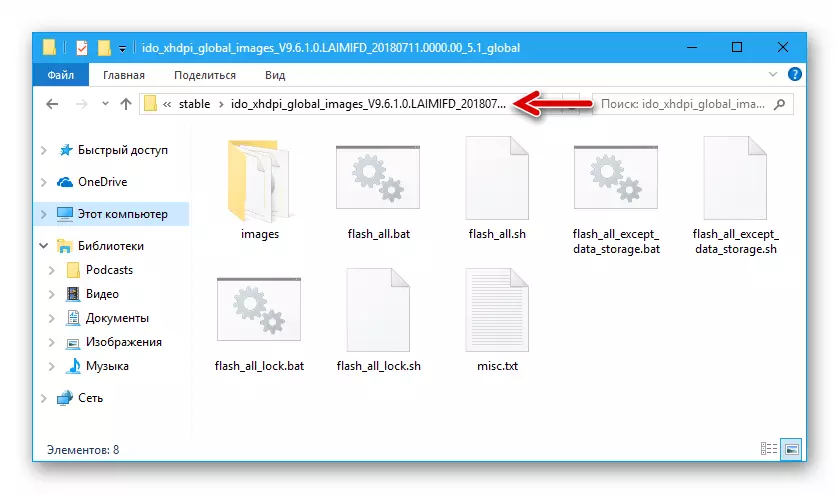
중요한! PC 디스크에 이미지가있는 폴더를 사용하면 러시아어 문자와 공백을 사용하여 러시아어와 공백을 사용하십시오!
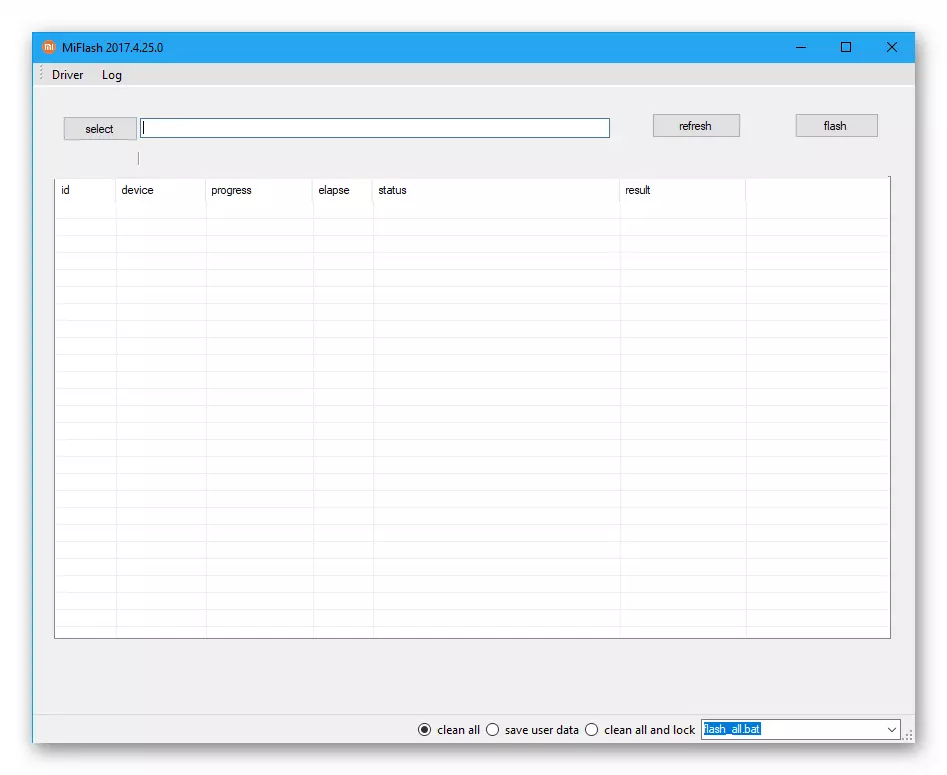
자세히보기 : Miflash 응용 프로그램 설치
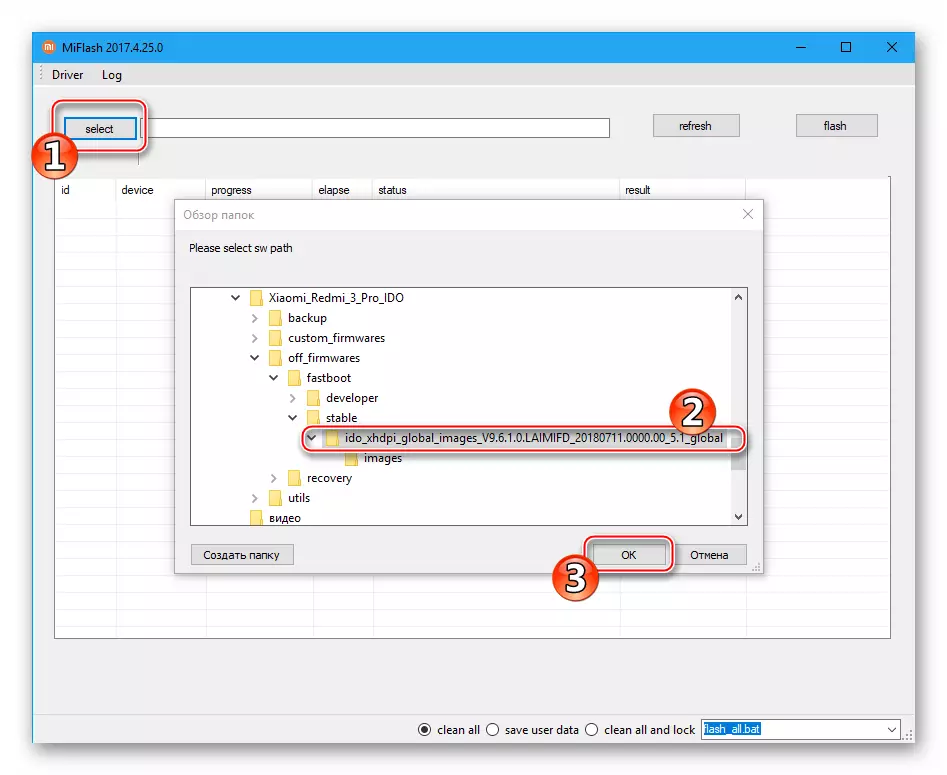
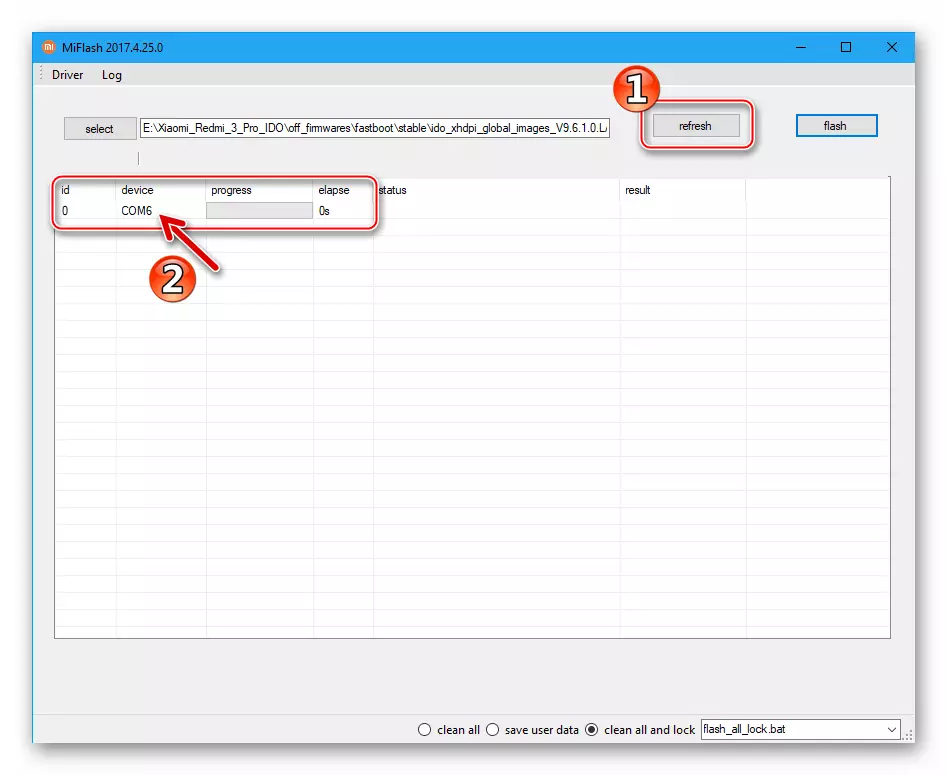
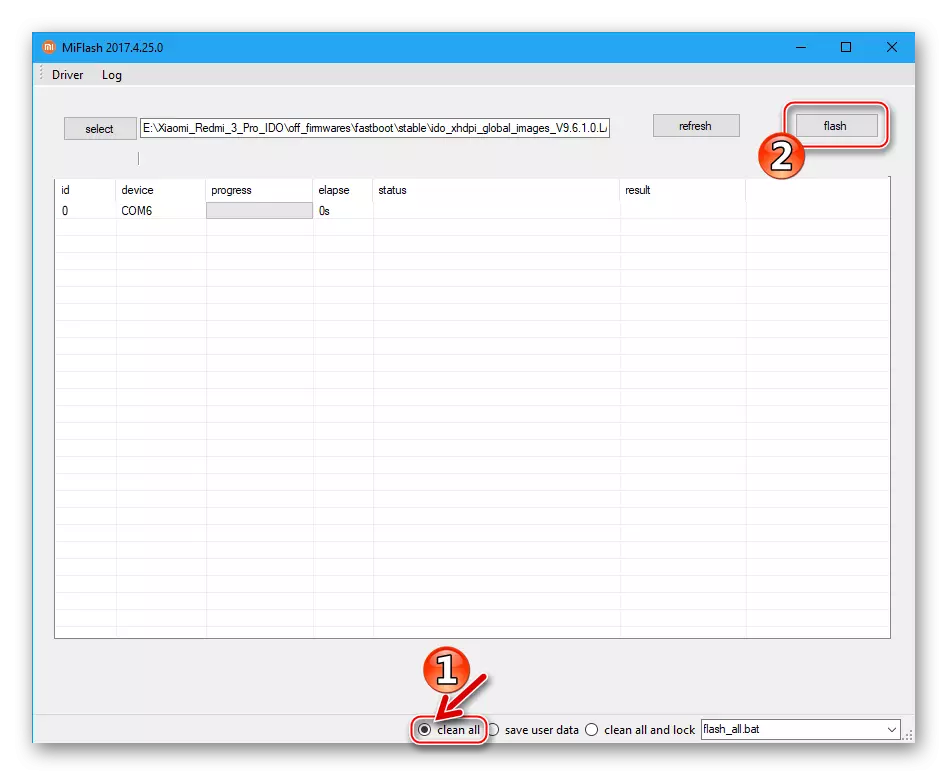
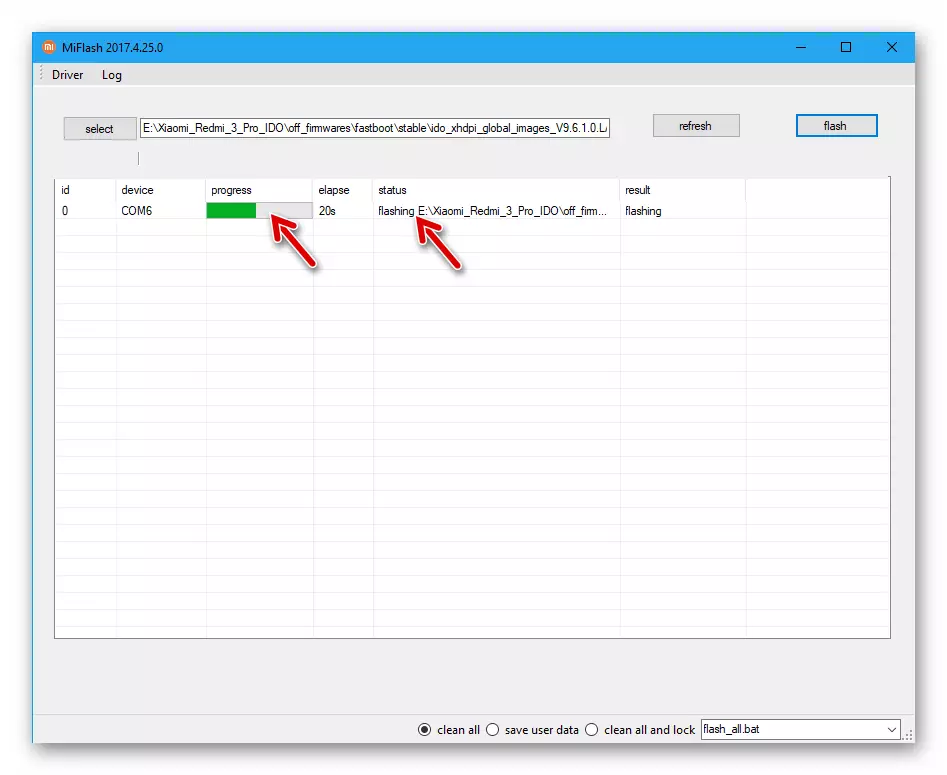
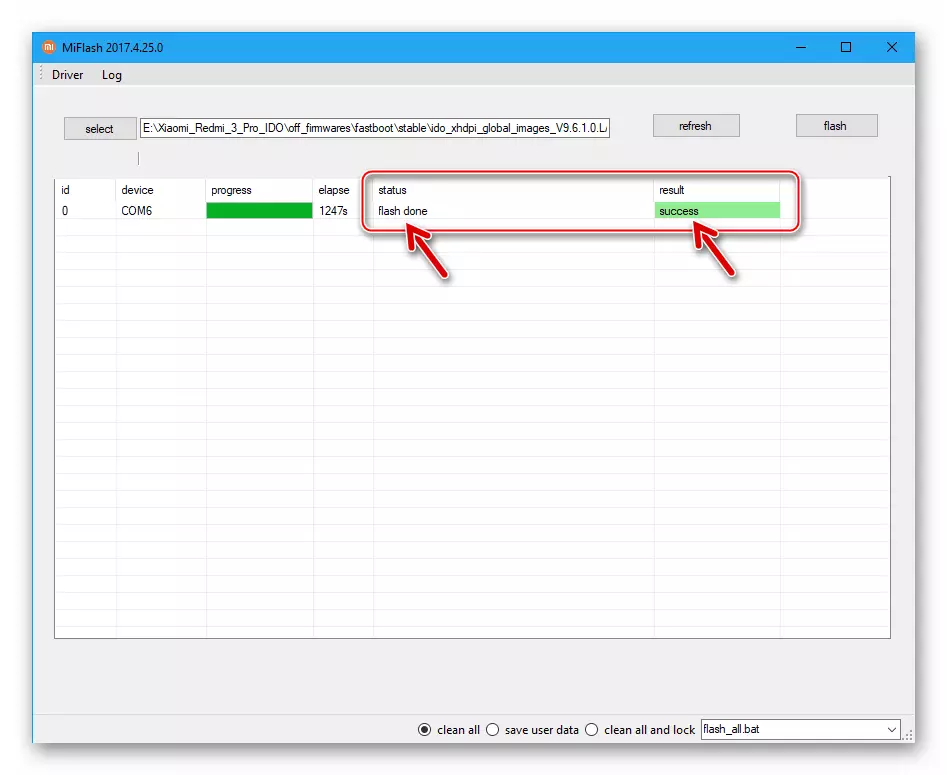
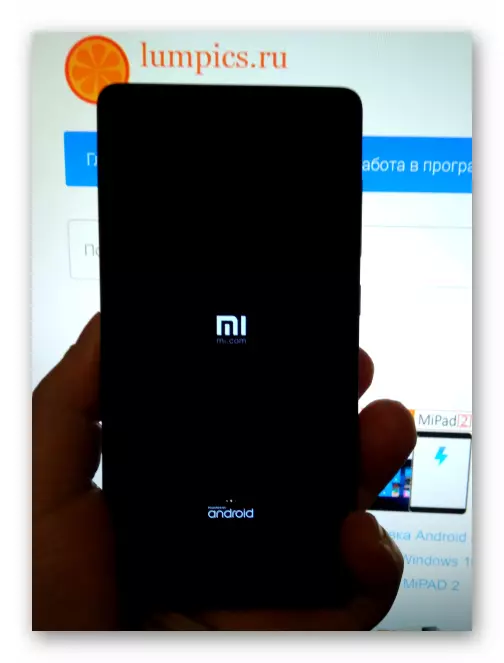

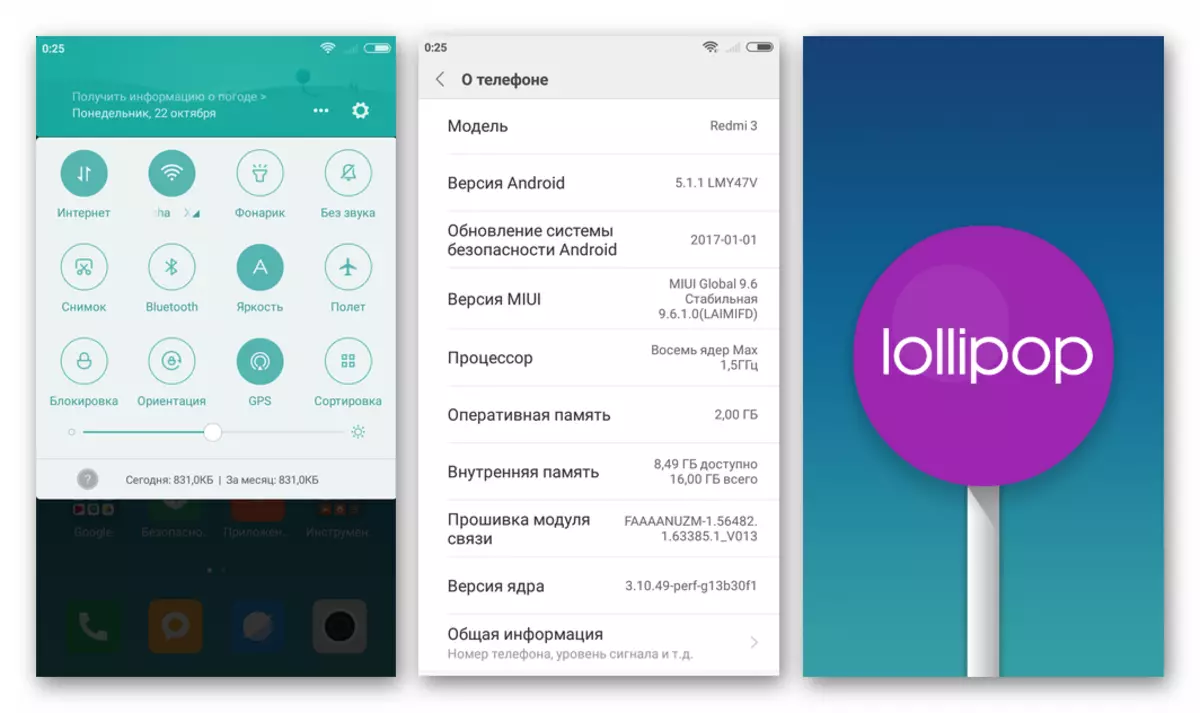
Fastboot.
Miflash를 통해 "Fastboot"모드로 번역 된 OS 설치는 로더가 이전에 잠금 해제 된 Redmi 3 / 3Pro의 인스턴스에만 적용됩니다. 이 방법은 장치의 메모리를 거의 완전히 재 작성하고 공식 MIUI를 재설치하거나 업데이트하는 작업에 대한 신속한 솔루션으로 펌웨어 유형을 개발자에게 안정적으로 변경하고 그 반대로 답변뿐만 아니라 질문에 대한 답변뿐만 아니라 맞춤 OS에서 공식 어셈블리로 돌아갑니다. 절차는 EDL 모드에서 장치와 작업하는 것과 매우 유사하지만 여전히 몇 가지 차이점을 사용할 수 있습니다.
- Mythlash를 통해 장치로 전송하도록 설계된 이미지로 아카이브를 다운로드하여 꺼냅니다.
- 플래시 드라이버를 실행하고 "Select"버튼을 사용하여 OS 파일의 경로를 지정하십시오.
- 장치를 "Fastboot"로 변환하고 PC에서 연결하십시오. "장치"필드에 "새로 고침"버튼을 누른 후 Miflash 창은 일련 번호 RedMI 3 (Pro)을 보여줍니다.
- OS 리셋 모드 (펌웨어 창 아래쪽의 스위치)의 상황 및 원하는 결과에 따라 선택된다. 다른 유형 (안정적 / 개발자)로 전환하지 않고 버전 또는 업데이트를 변경하지 않고 어셈블리 MIUUA를 다시 설치하는 경우, 당신은 "저장 사용자 데이터"를 선택할 수 있습니다 -이 경우, 사용자 데이터는 장치의 메모리에 저장됩니다. 다른 경우에는, "클린 모두"를 선택합니다.
- 창의 상단에있는 "플래시"를 클릭하고, 스마트 폰의 시스템 소프트웨어를 다시 설치 실행 지표를 관찰하기위한 절차의 끝을 기대합니다.
- 작업이 완료되면, 메시지는 Miflash 창에 나타납니다 "플래시 완료"장치가 자동으로 다시 시작됩니다.
- 우리는 설치된 시스템을 다운로드 기대 - 데이터가이 명령의 제 4 항에 청소 여부에 따라서는 표시됩니다 또는 즉시 OS 데스크탑, 또는 안드로이드 쉘의 기본 매개 변수가 시작되는 시작 화면.
- 필요한 경우 우리는 설치된 시스템의 설정을 수행, 데이터를 복원하고 궁극적 목적으로 스마트 폰을 사용할 수있는 기회를 얻을.
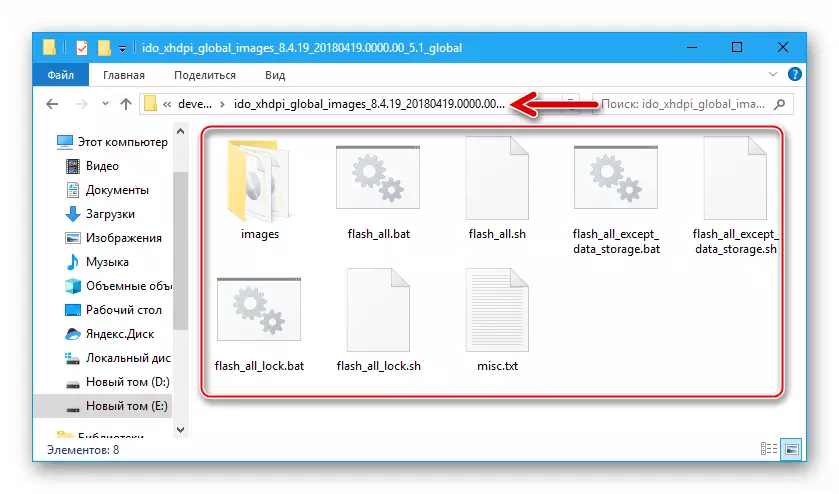
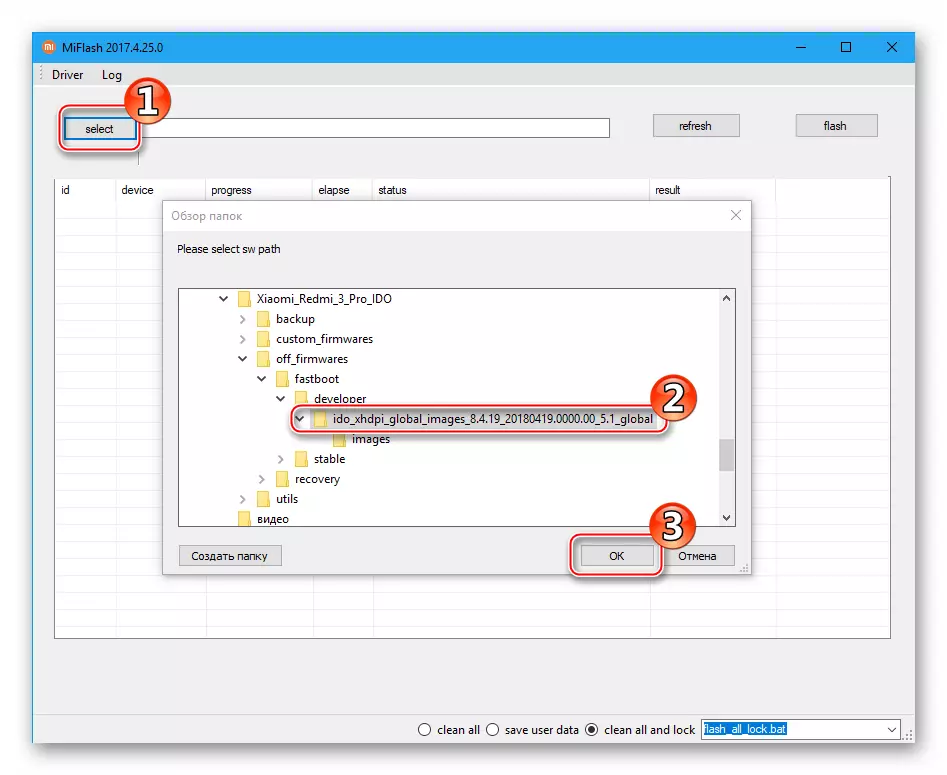
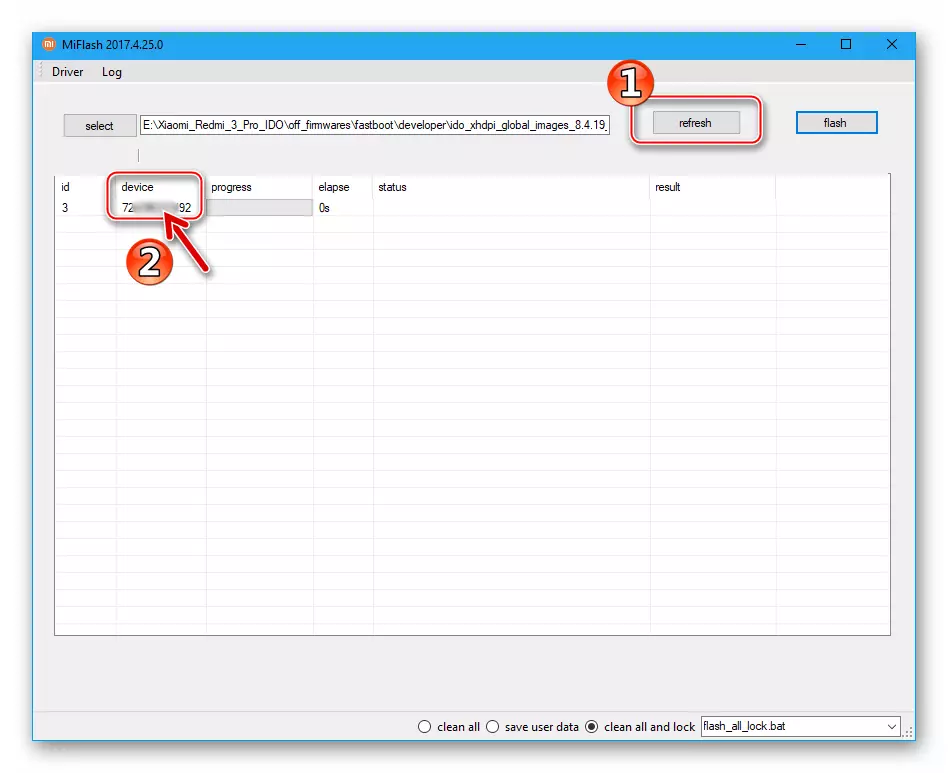

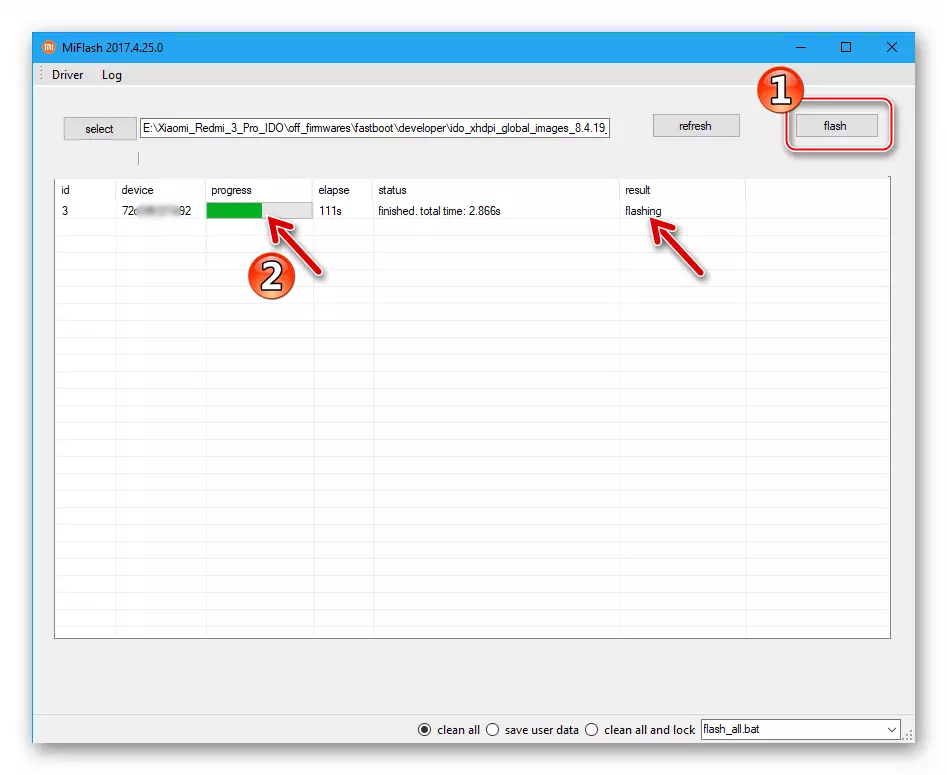
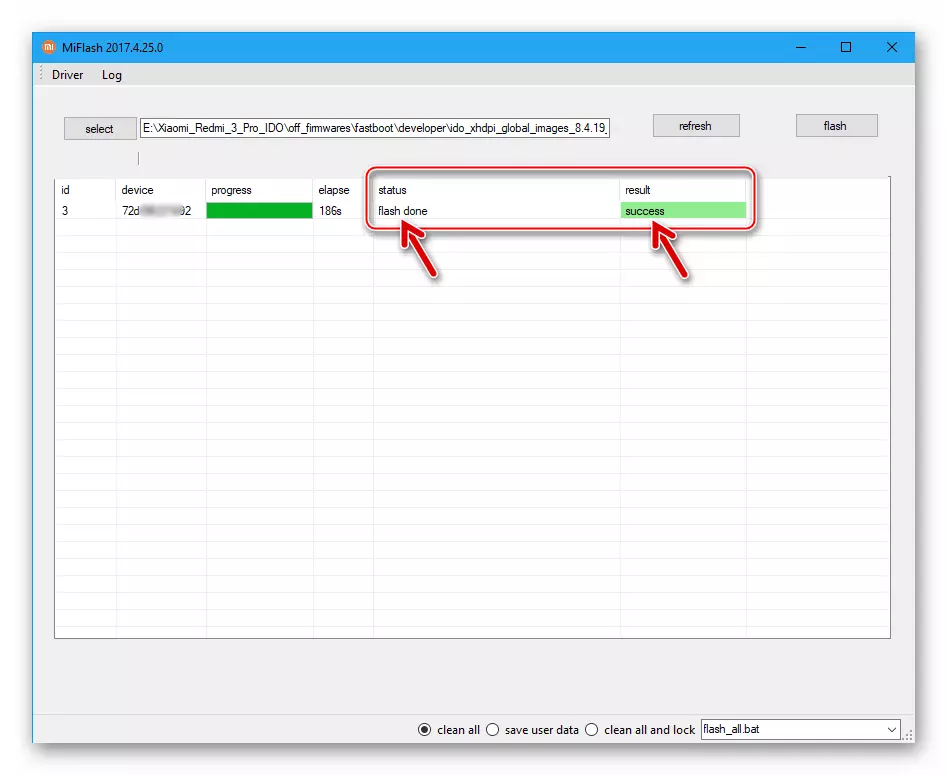
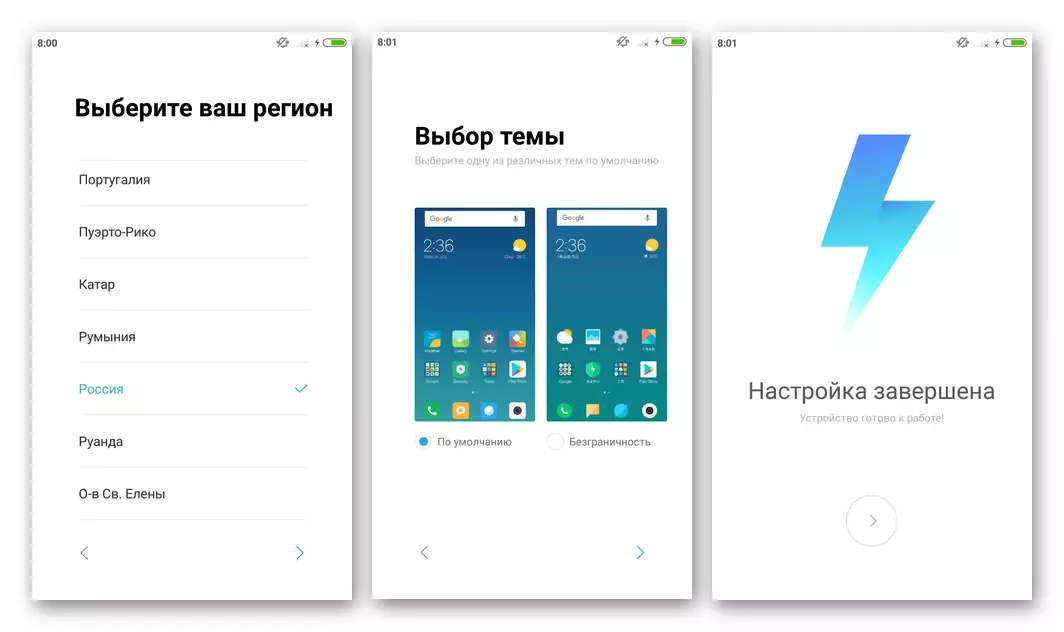
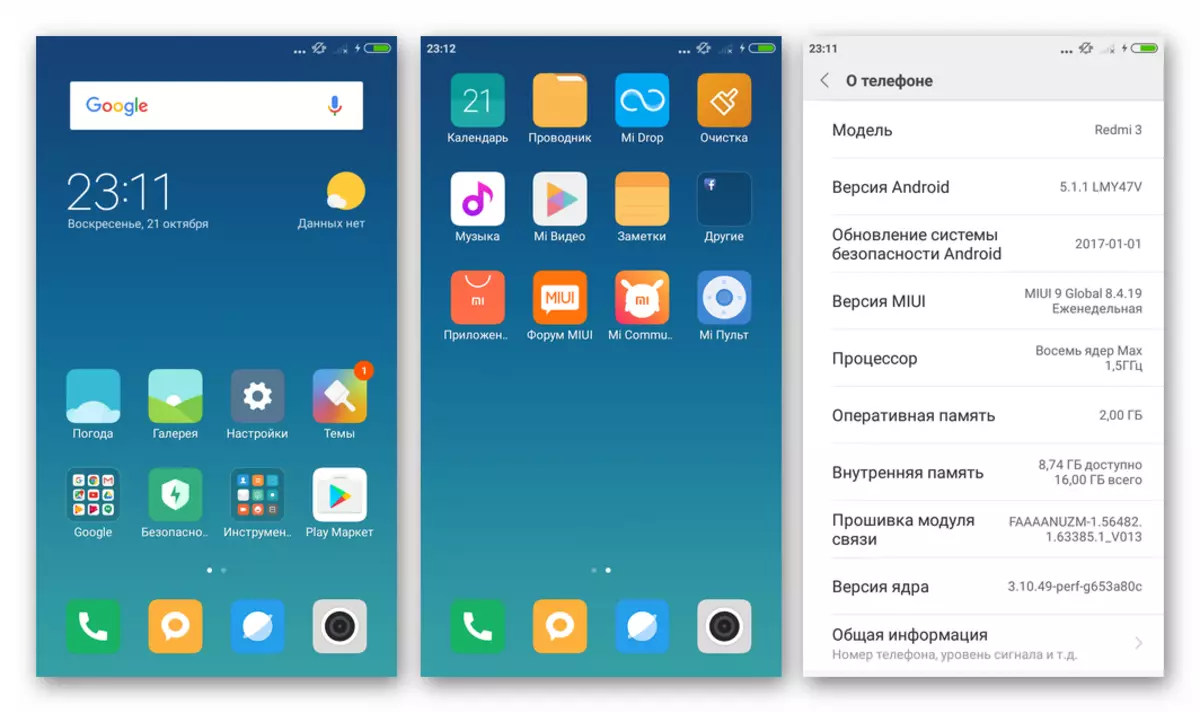
방법 4 : qfil.
REDMI 3 (프로) 소프트웨어 부분이 손상되어 상기 장치가 정상 모드에서 시작되지 않는다 (하지만, EDL 모드로 변환 / 번역)와 동시에 문서 위에서 입증 Miflash로 복원하는 경우, 발생하지 않는다 퀄컴 - 결과 또는 일부 이유가 불가능하다 샤오 미에서 브랜드 기기의 사용, 당신은 하드웨어 플랫폼 모델의 제조 업체에 의해 개발 된 유틸리티를 사용할 수 있습니다.
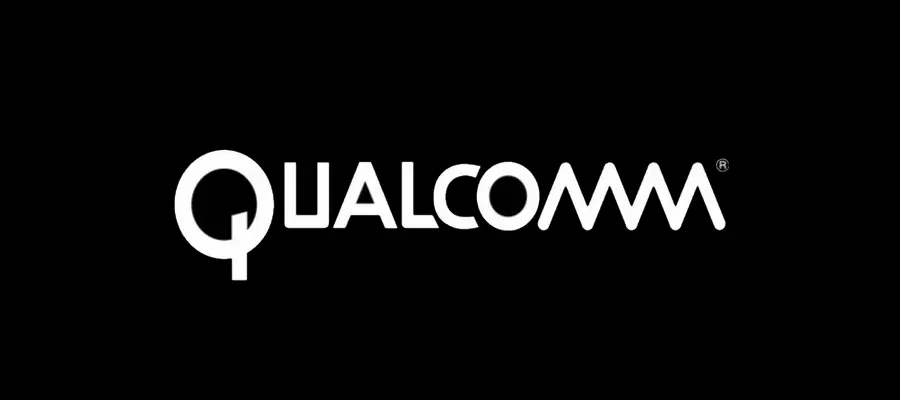
퀄컴 프로세서를 기반으로 구축 안드로이드 장치를위한 시스템 소프트웨어를 복원하기 위해 제공되는 도구가 호출 퀄컴 플래시 이미지 로더 (QFIL) ...에 Redmi 3 작업을 효율적으로 작동하는 버전의 유틸리티를 포함하는 아카이브 (프로) 아래 링크에서 다운로드 할 수 있으며, 시스템 파일이있는 패키지는 MIFLASH를 사용하는 경우와 동일한를 가져옵니다.
다운로드 유틸리티 퀄컴 플래시 이미지 로더 V2.0.1.2 (QFIL) 펌웨어 샤오 미 Redmi 3 (프로)
- 우리는 디스크에로드 된 아카이브 TGZ 압축을 해제하는 펌웨어와 디렉토리를 준비합니다. 당신은 "이미지"폴더의 내용이 필요합니다.
- 우리는로드와 퀄컴 플래시 이미지 로더와 패키지의 압축을 풀고, 아이콘을 클릭하여 유틸리티를 두 번 실행 qfil.exe. 폴더에 받았다.
- QFIL 모드 및 유틸리티 창의 상단에있는 유틸리티 창을 "플랫 빌드"위치로 선택하도록 설계된 빌드 유형 선택 라디오 버튼을 설치하십시오.
- 우리는 RedMI 3 (Pro) 메모리 덮어 쓰기를 수행하는 데 필요한 응용 프로그램에 세 개의 파일을 다운로드합니다. 이들 모두는 압축되지 않은 FastBoot 펌웨어가있는 스트레이너의 "이미지"폴더에서 반복합니다.
- "프로그래머 경로"필드의 오른쪽에 "찾아보기 ..."를 눌러 도체 창을 엽니 다.
- 파일의 위치를 계속하십시오 prog_emmc_firehose_8936.mbn. , 강조 표시하고 "열기"를 클릭하십시오.
- XML로드 ... 버튼을 클릭하면 파일을 강조 표시 할 위치 창이 나타납니다. rawprogram0.xml. 그런 다음 "열기"를 클릭하십시오.
- 다음 창에서 우리는 강조 표시합니다 patch0.xml. 그리고 이전과 마찬가지로 "열기"버튼을 클릭하여 선택을 확인하십시오.
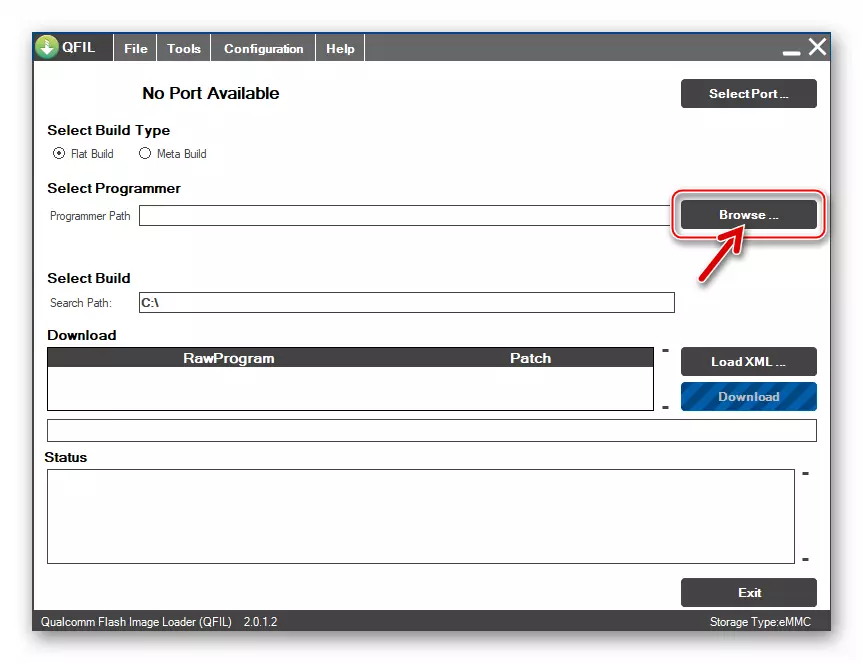
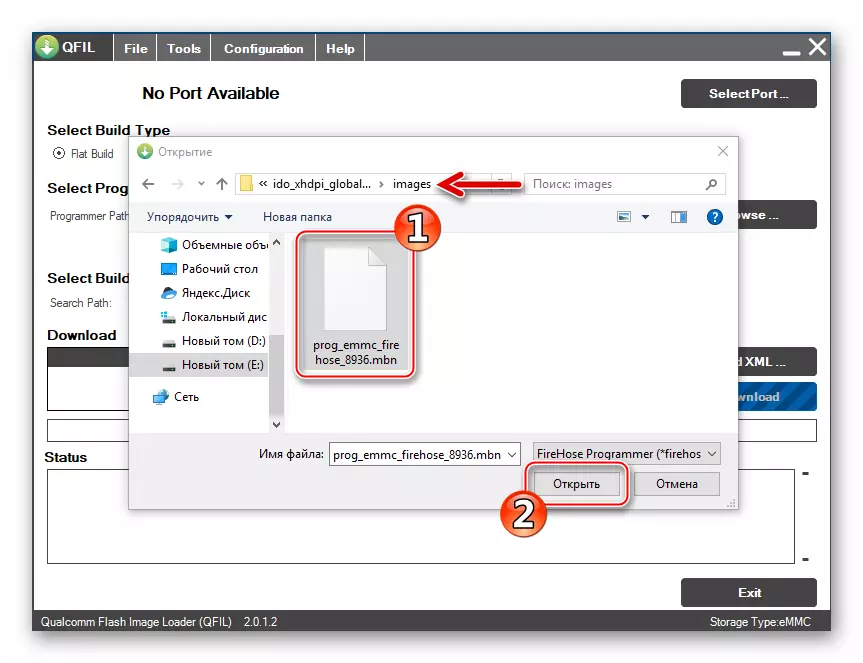
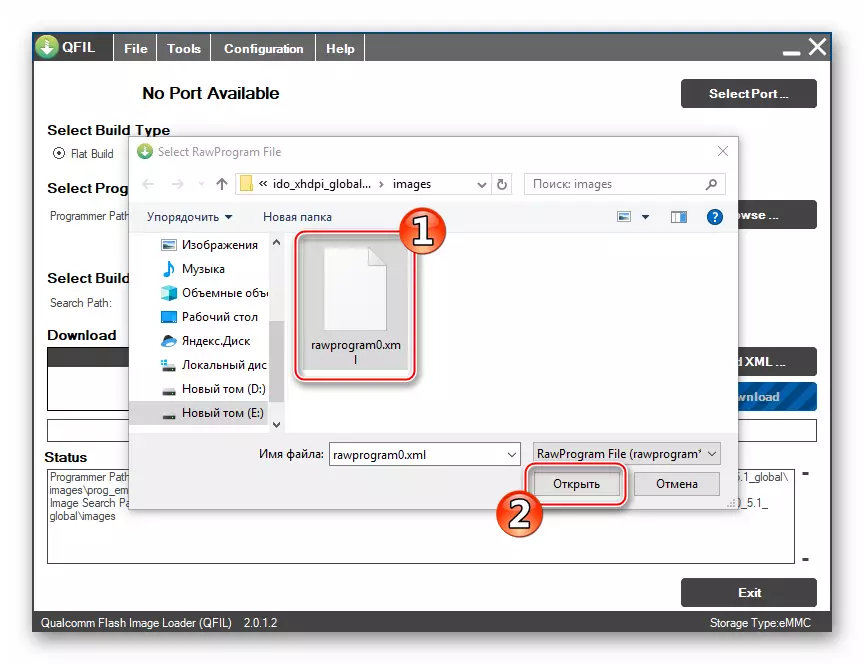
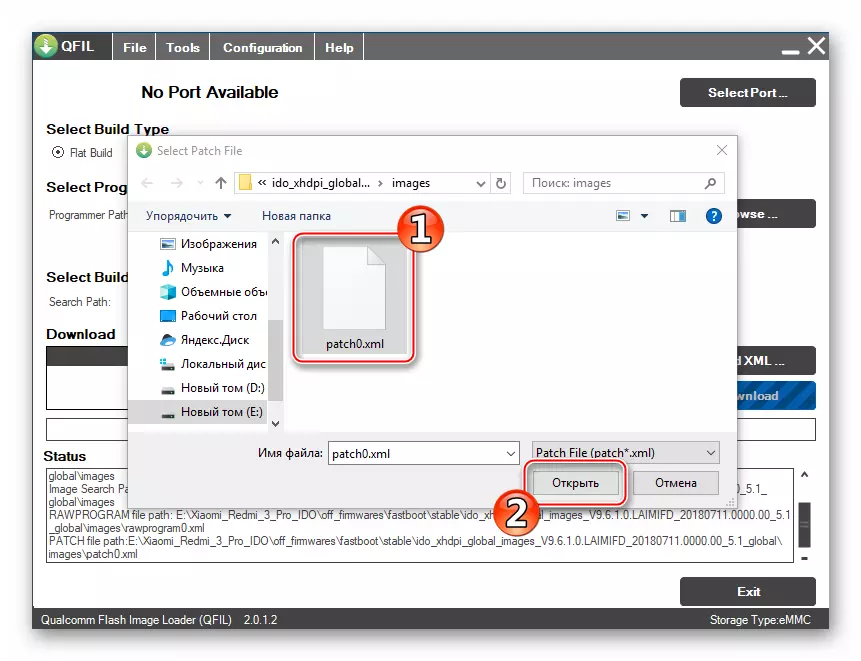
- "EDL"상태의 전화를 컴퓨터에 연결하십시오. 장치가 QFIL에서 결정된 후 "Qualcomm Hs USB QDLoader 9008 (COM **)"은 응용 프로그램 "No Port Aviable"의 상단에 나타납니다.
- Redmi 3 (Pro)에서 전신을 복원하기 시작할 준비가되었습니다. 우리는 아래의 스크린 샷에서 유틸리티 창이 같아 보이고 "다운로드"버튼을 클릭하십시오.
- 우리는 절차의 완성을 기대합니다. 프로세스에서 "상태"필드는 매번 결론을 내릴 수있는 데이터로 채워집니다.
- 휴대 전화의 메모리의 데이터 전송 프로세스가 완료되면 상태 로그 필드의 "Finish Download"알림이 묻는 메시지가 표시됩니다. 이 메시지를 기다린 후 컴퓨터에서 휴대 전화를 끄고 "Power"키를 들고 길게 (10-15 초) 실행하십시오.
- 설치된 시스템 구성 요소를 훨씬 오래 초기화 한 후 Android-Shell Welcome 화면이 나타납니다. 운영 체제의 기본 매개 변수를 선택하면 일반 모드에서 장치를 사용하십시오.


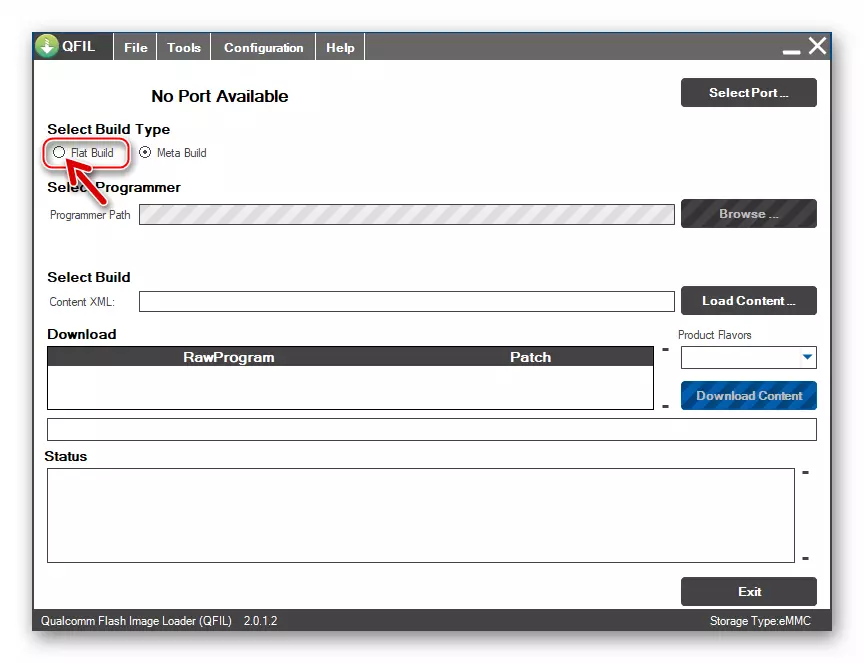
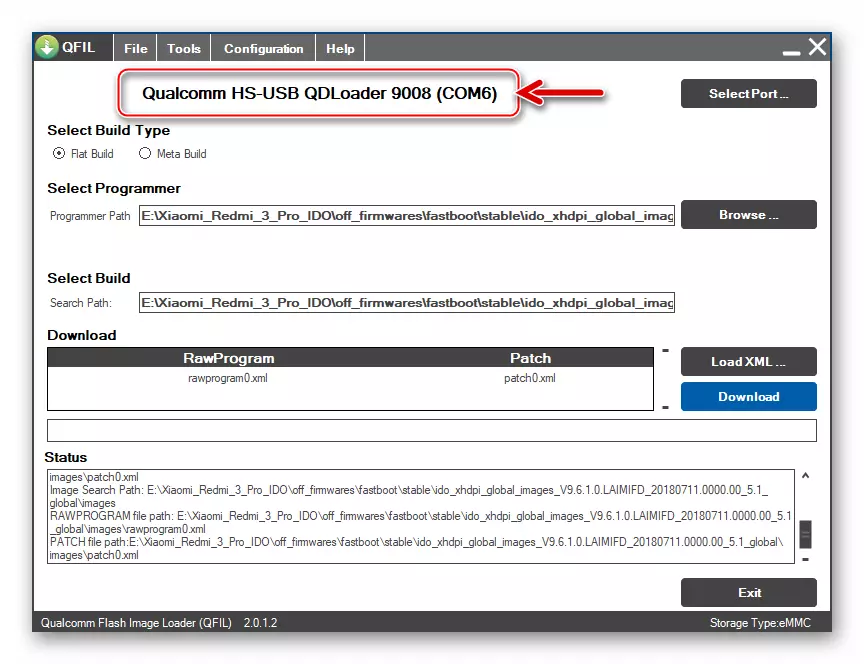
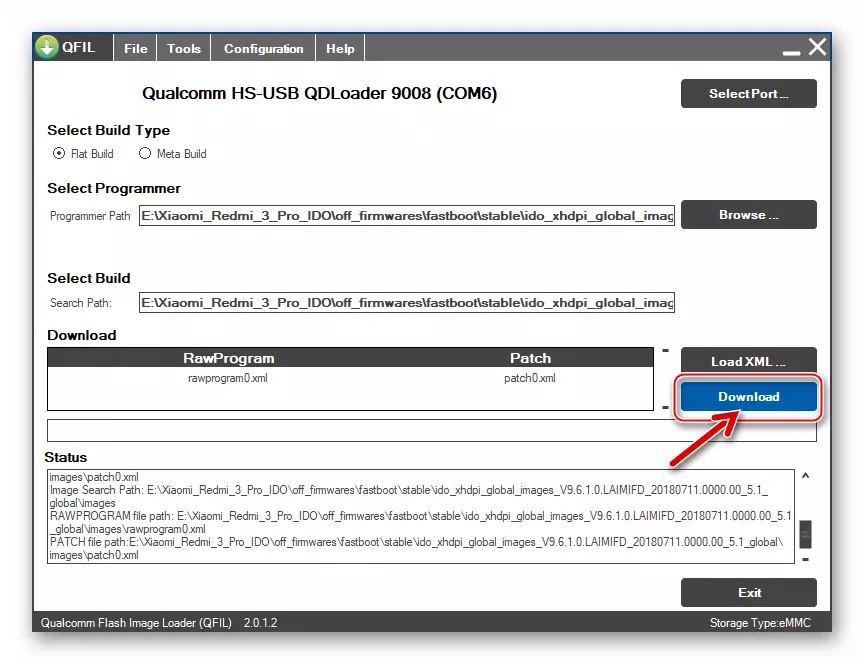
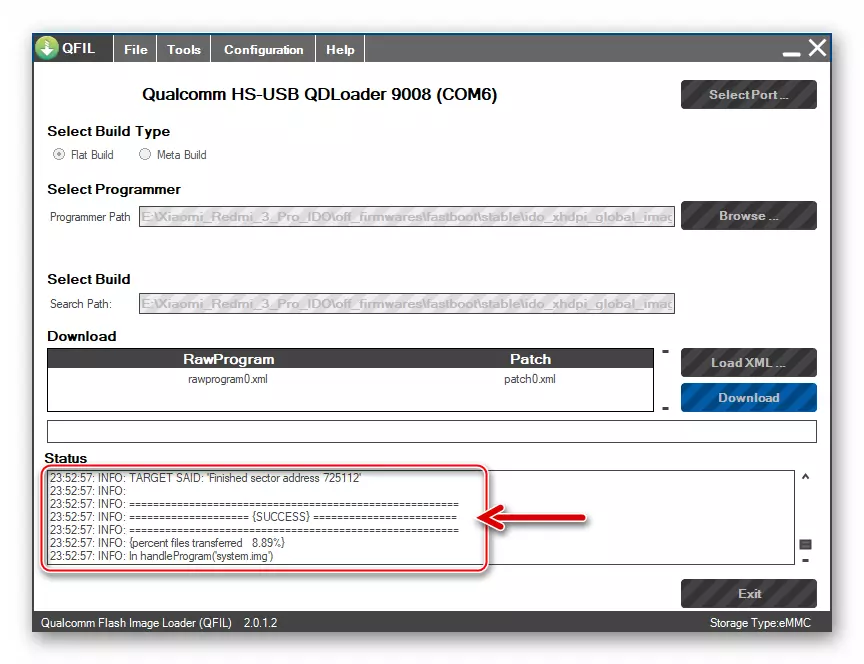
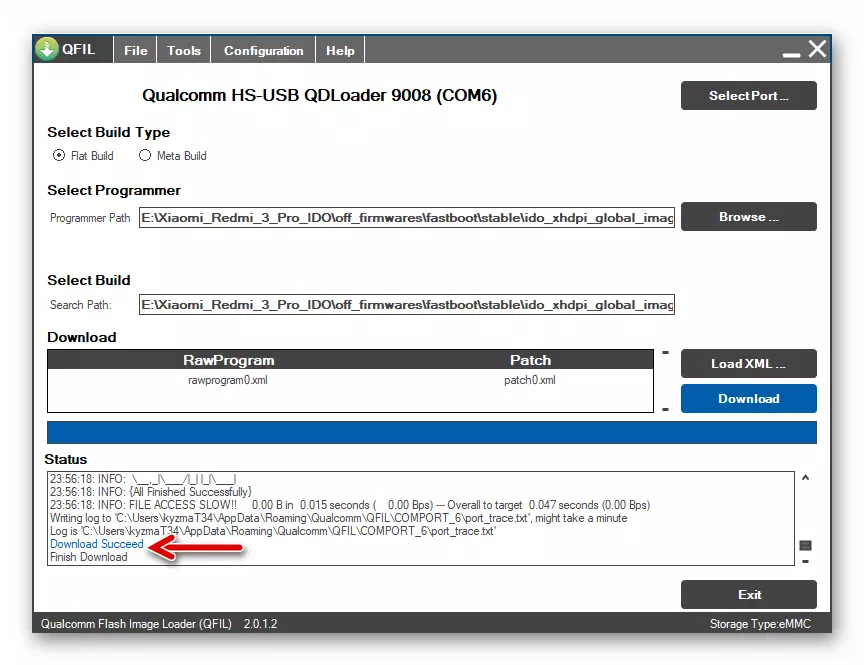

방법 5 : 수정 된 회수 수요일
Xiaomi Redmi 3 (Pro) 프로그램의 상태에 관계없이 MIUI의 공식 버전을 구축하는 법을 배웠습니다. 하나는 장치의 시스템에서보다 근본적인 변화로 이동할 수 있습니다. 이는 공식 OS 및 /에 대한 수정 된 옵션으로 대체됩니다. 또는 제 3 자 개발자 (사용자 정의)의 Android-쉘. 거의 모든 비공식 펌웨어가 수정 된 TeamWin 복구 복구 환경 (TWRP)을 사용하여 고려중인 모델에 설정됩니다.

기기 장비 수요일 twrp.
Redmi 3 (Pro)의 로더가 잠금 해제되어 있으면 장치에 사용자 정의 복구를 설치하면 매우 간단합니다. 고려중인 모델에서 TWRP를 설치하는 가장 합리적인 방법은 특수하게 생성 된 FastBoot 스크립트 중 하나를 사용하는 것입니다. 아래 링크의 아카이브는 환경을 전화기에 통합하는 데 필요한 모든 것을 포함합니다.
Redmi 3 스마트 폰 (Pro)에 설치하는 데 필요한 TWRP 이미지와 모든 것을 다운로드하십시오.
실시 예 (수정 된 버전 3.0.2.2), 상보의 링크의 아카이브의 스크립트의 응용 프로그램의 결과로서, 시스템 섹션 "부팅"을 수정 (사라짐)하여 문제를 해결할 수있게한다. - 사용자 정의 복구의 존재시 공식 펌웨어의 공식 펌웨어를 시작하고 추가 자금의 사용에 의지하지 않고 장치에 대한 러투 권리를 얻을 수 있습니다.
- 복구의 이미지와 설치 툴킷을 사용하여 아카이브를 다운로드하여 결과를 풀어냅니다.
- 우리는 장치를 "Fastboot"상태로 변환하여 PC의 USB 포트에 연결합니다. 경우에 따라 "장치 관리자"를 열고 장치가 Windows에서 올바르게 결정되었는지 확인하십시오.
- 실행 파일을 실행하십시오 flash_and_boot.bat..
- 배치 서비스를 열면 콘솔 창이 나타나고 스크립트의 실행이 시작됩니다.
- 스마트 폰을 설치된 복구로 재부팅하여 TWRP 통합에 필요한 모든 작업이 자동으로 수행되고 완료됩니다.
- 우리는 환경 설정을 진행합니다.
- 우리는 "언어 선택"버튼을 사용하여 복구 인터페이스를 러시아어로 전환합니다. 그런 다음 "변경 허용"요소를 활성화하십시오.
- 공식 MIUI가 휴대 전화에 설치되도록하려면 기본 복구 환경을 사용자 정의로 교체 한 후 부스가 사라질 필요가 있습니다. 복구의 기본 메뉴에서 TapAd "추가로"을 수행 한 다음 "Disable Verify"버튼을 누르고 스 와이프를 이동하여 오른쪽으로 검증 스위치를 비활성화하십시오.
- 절차가 끝나면 "부팅"섹션을 변경합니다. 이렇게하면 복구 설정이 완료된 것으로 간주되므로 설치된 OS로 재부팅하여 "시스템 재부팅"을 만질 수 있습니다.
- 또한 다시 시작하기 전에 장치에서 루트 권한을 얻는 것이 제안됩니다. 이 기능이 너무 많이 보이지 않거나 Supersu를 설치하지 않으려면 "설치를 위해 설치를 위해 스 와이프하십시오"를 활성화하십시오.
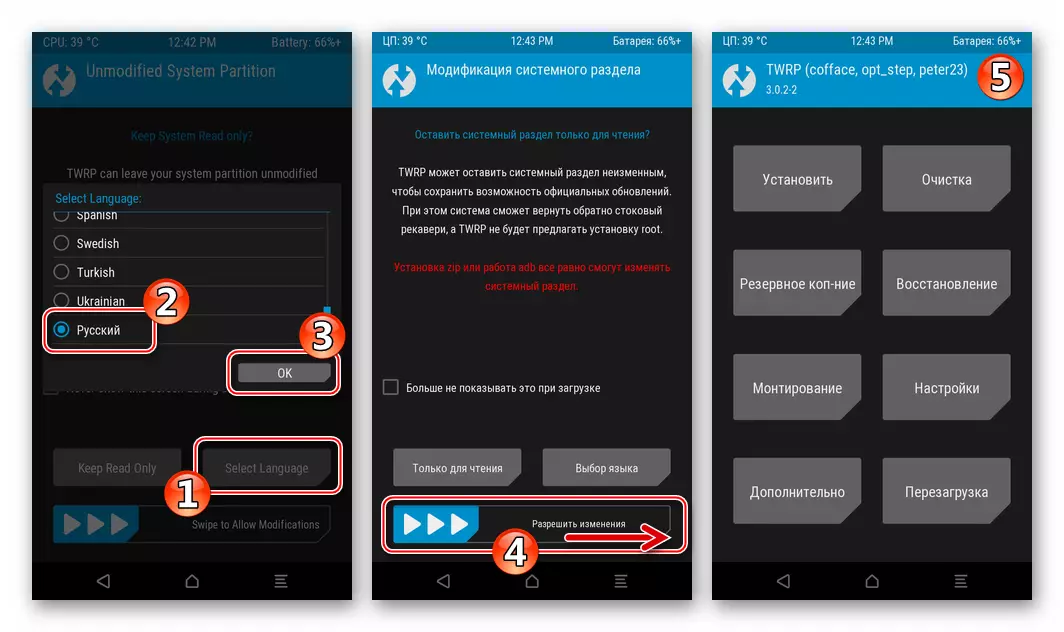
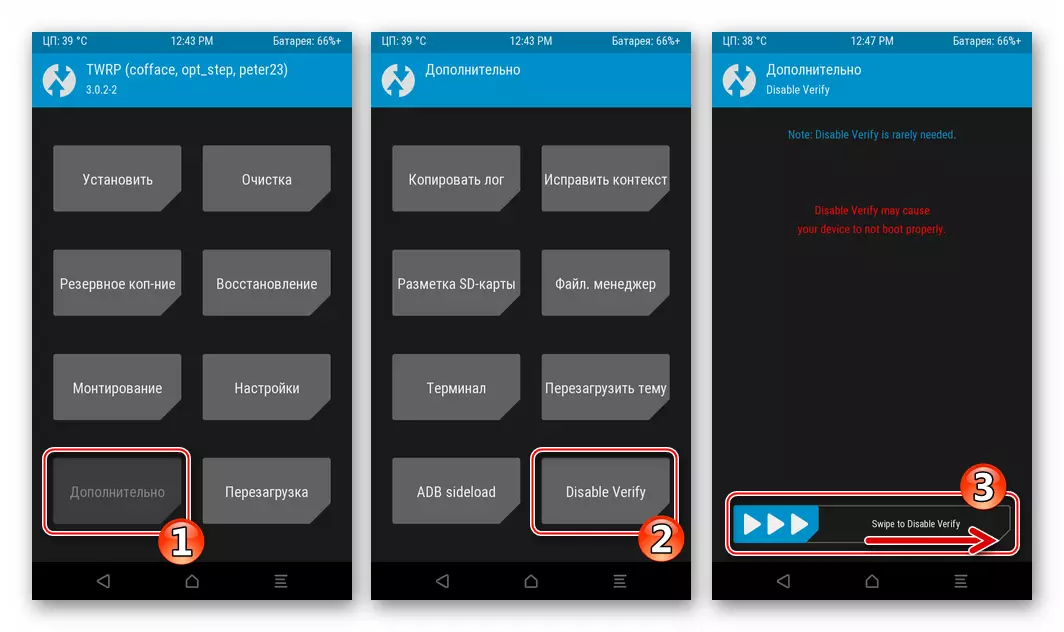
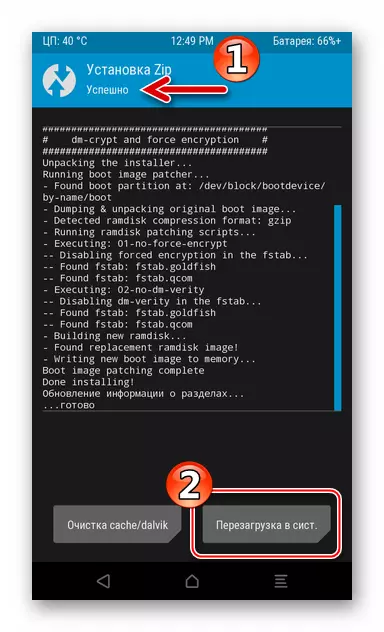
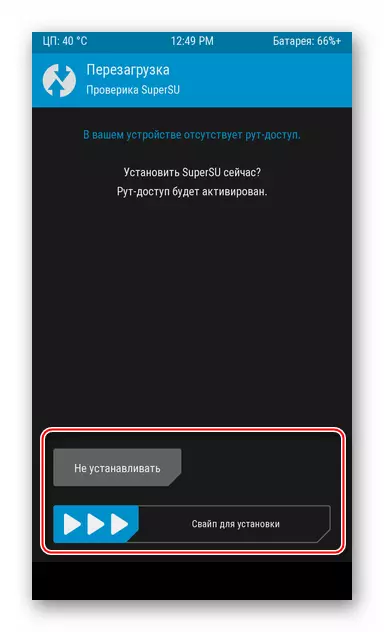
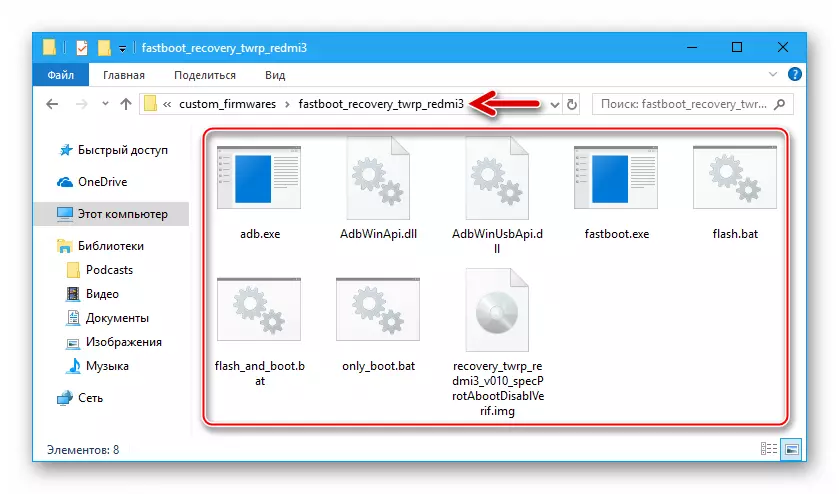
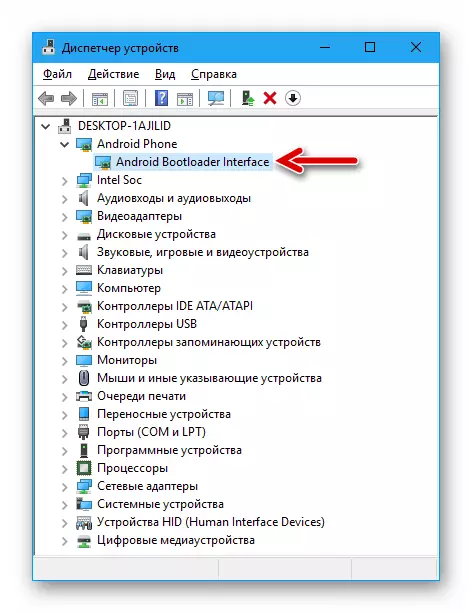
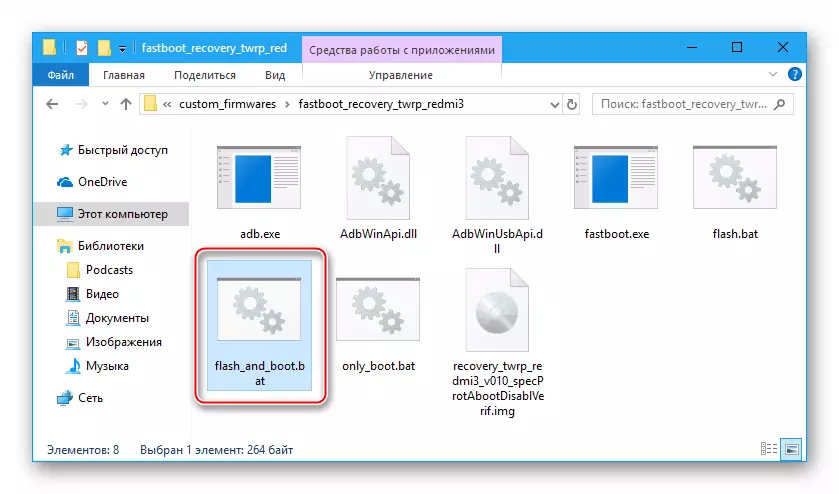
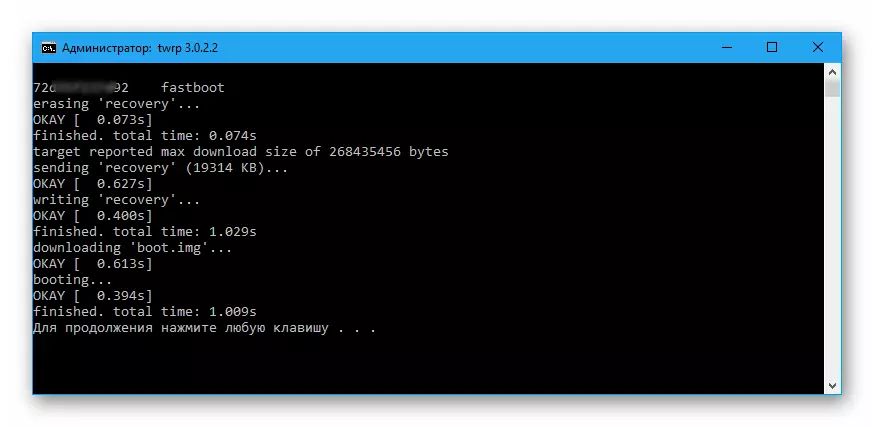

수정 된 MIUI 옵션 설치
다양한 RM 모델 팀이 만든 비공식적으로 번역 된 (현지화 된) 펌웨어 미유이는 Redmi 3 (Pro)를 포함한 Xiaomi 스마트 폰의 소유자들에게 매우 인기가 있습니다. Xiaomi.eu 프로젝트로부터 예를 들어 결정을 수립합니다. 제안 된 OS는 안정적인 시스템 어셈블리, 버전 V9.5.2.0 Laicnfa. 지정된 명령의 참가자가 작성했습니다. 아래에서 사용한 예제를 다운로드하여 최신 어셈블리가 개발자 자원에서 수행 될 수 있습니다.
xiaomi.eu에서 Xiaomi Redmi 3/3 Pro에 대한 안정적인 펌웨어 다운로드
- TWRP로드.
- 우선, Nandroid-Backup 장치를 만듭니다.
- Tabay 백업에 추가 할 섹션 이름 (예외없이)을 근처에서 확인란을 장착하는 "예약 구리"를 장비합니다.
- "Swipe to Start"를 활성화하고 스마트 폰의 메모리에서 백업 생성을 완료하려면 스마트 폰의 메모리에서 화면 상단의 알림 "성공"의 모양입니다. 다음으로 TWRP 메인 화면으로 이동하여 "홈"을 만지십시오.
- TWRP를 통해 OS 설치의 다음 단계는 장치의 내부 저장소를 청소하는 데 필요한 데이터에서 얻은 백업을 안전한 장소에서 보존해야합니다. 복구를 떠나지 않고 장치를 컴퓨터에 연결하십시오. 전화가 결정됩니다. "탐침" Windows는 이동식 드라이브로 사용됩니다.
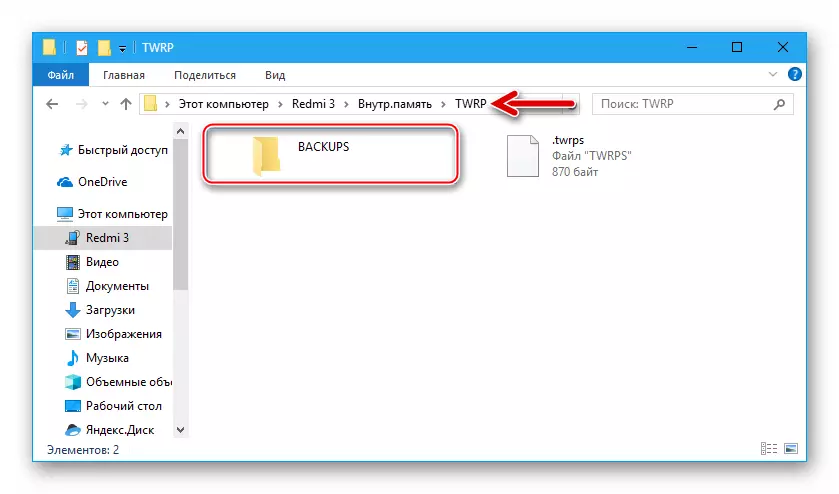
Redmi 3 (Pro)의 내부 메모리의 "TWRP"폴더에서 "백업"디렉토리를 컴퓨터 디스크에 복사합니다.
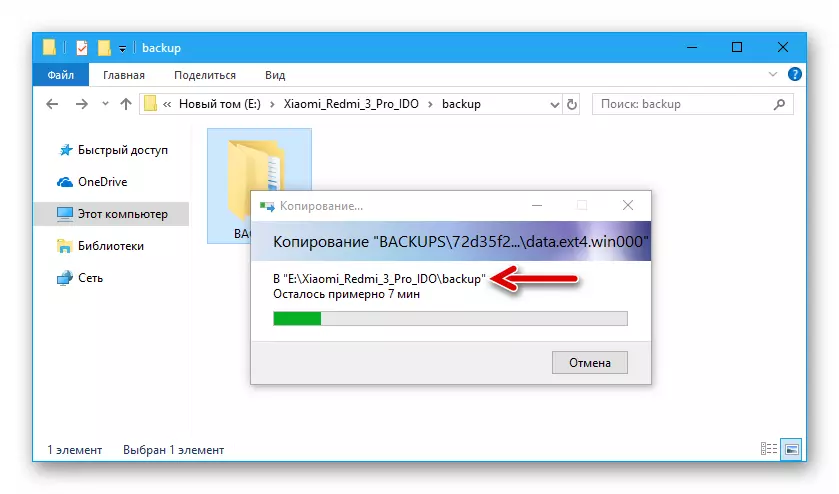
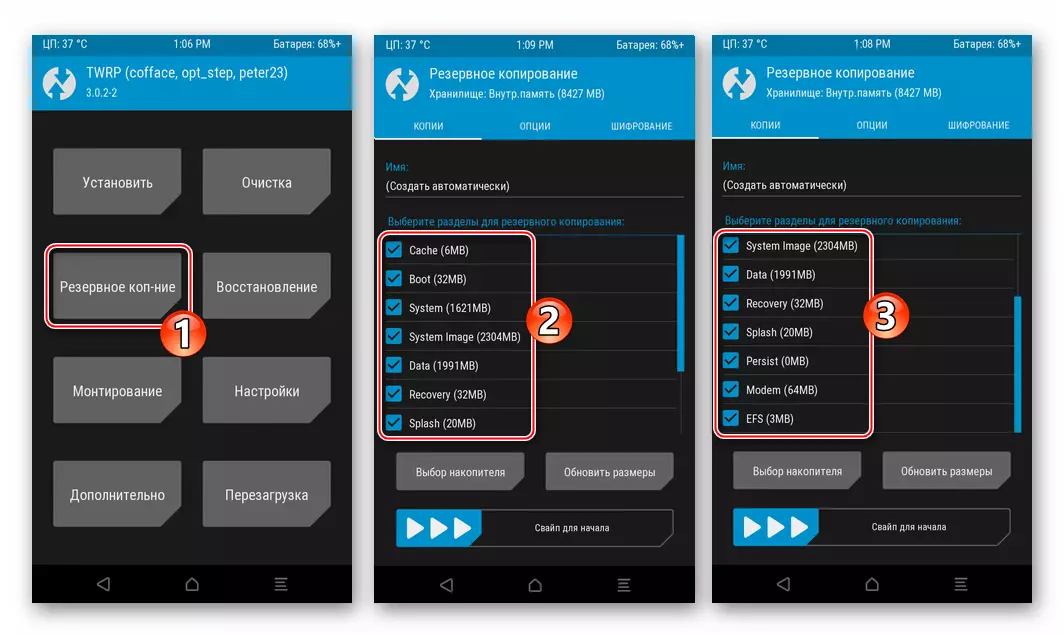

- 우리는 장치의 메모리를 포맷합니다. 이 작업은 수정 된 펌웨어가 올바르게 설치되어야합니다.
- TWRP의 기본 화면에서 "청소"섹션으로 이동하십시오. 그런 다음 "선택적 청소"를 선택하십시오.
- Micro SDCard를 제외하고 모든 저장 영역의 이름 근처에서 틱을 설정하고 "청소 스 와이프"를 활성화합니다. 우리는 프로 시저 완성을 기다리고 있습니다. 알림 "성공"이 화면 상단에 표시됩니다. 메인 복구 메뉴로 돌아갑니다.
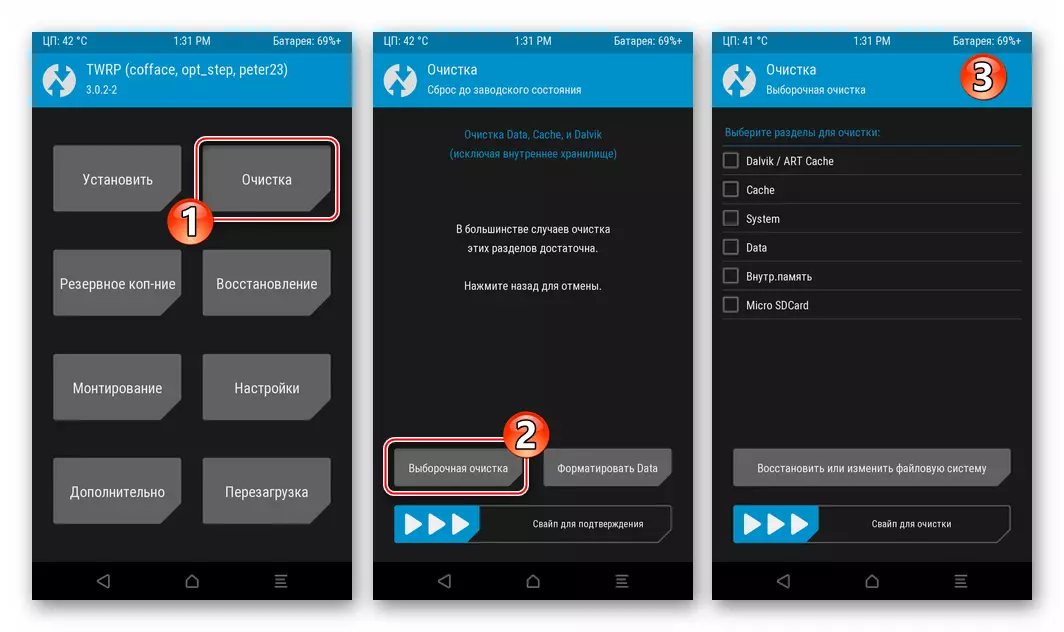

- 장애인 경우 컴퓨터가 장착되어있는 경우 펌웨어가있는 RedMi 3 (Pro) Zip 파일의 내부 메모리에 복사됩니다.
- OS에서 패키지를 설치하십시오.
- 복구 환경의 주 메뉴에서 동일한 이름의 버튼을 누르면 "설치"섹션으로 이동하여 Android- 쉘로 Zip 파일의 이름을 가볍게 두드리십시오.
- 설치를 시작하려면 "펌웨어 용 스 와이프"요소를 활성화하십시오. 다음으로, 우리는 파일 전송이 RedMI 3 (Pro)의 메모리의 적절한 섹션으로 이송 될 것으로 기대합니다.
- 설치가 완료되면 "시스템 재부팅"버튼을 클릭하십시오. 선택적으로 다음 화면에서 루트 액세스를 활성화하고 시작 설치가 설치된 OS를 기다립니다. 위의 조작 후 수정 된 Miuai의 환영 화면의 모습은 꽤 오랜 시간 동안 기대해야합니다.
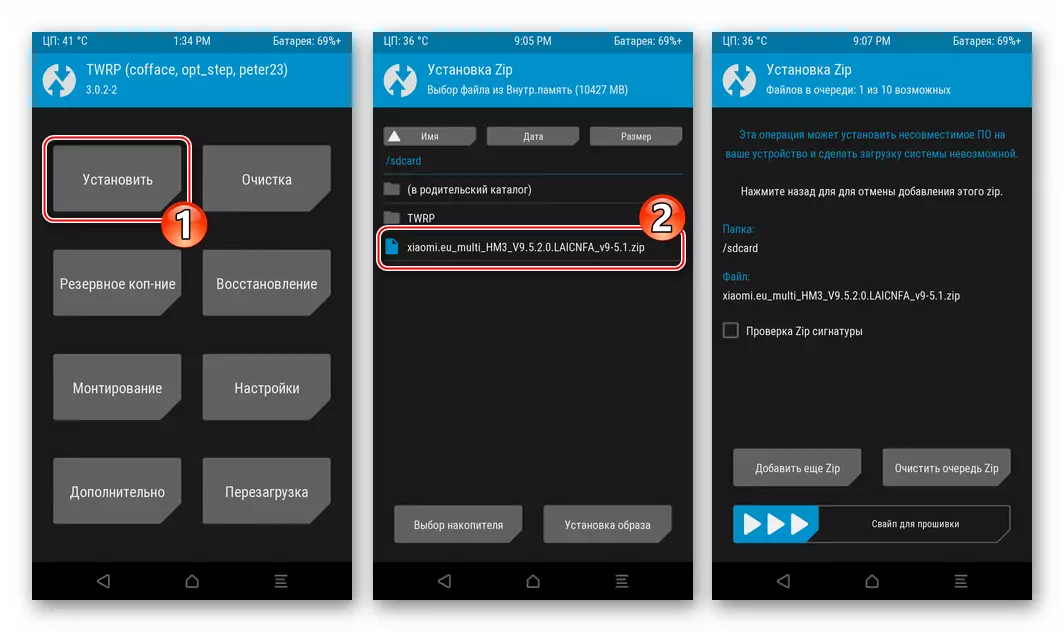

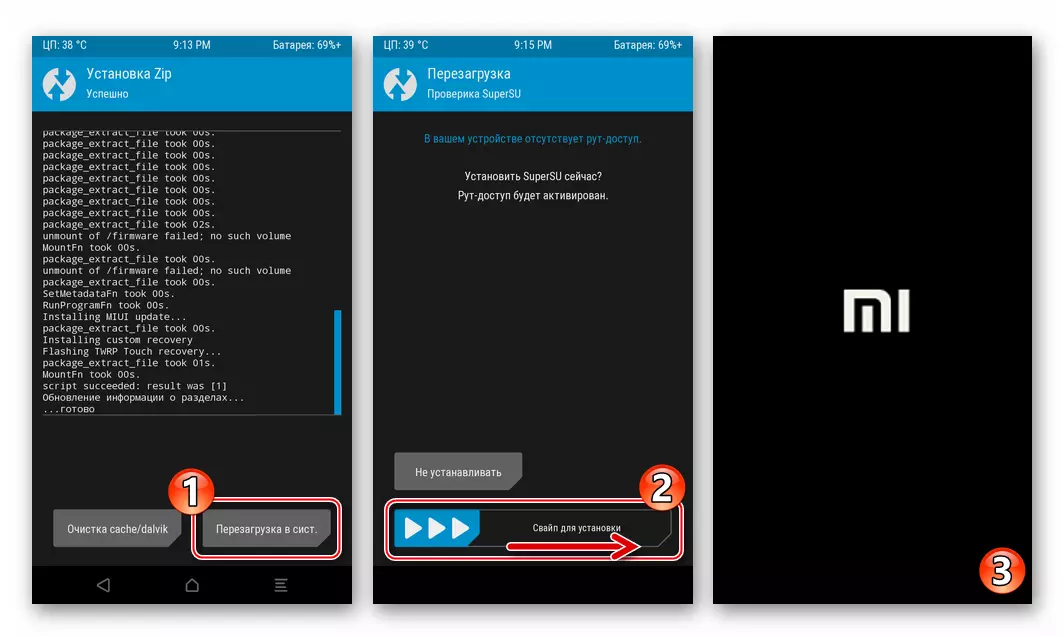
- 현지화 된 Android-쉘의 주요 매개 변수를 결정하십시오.
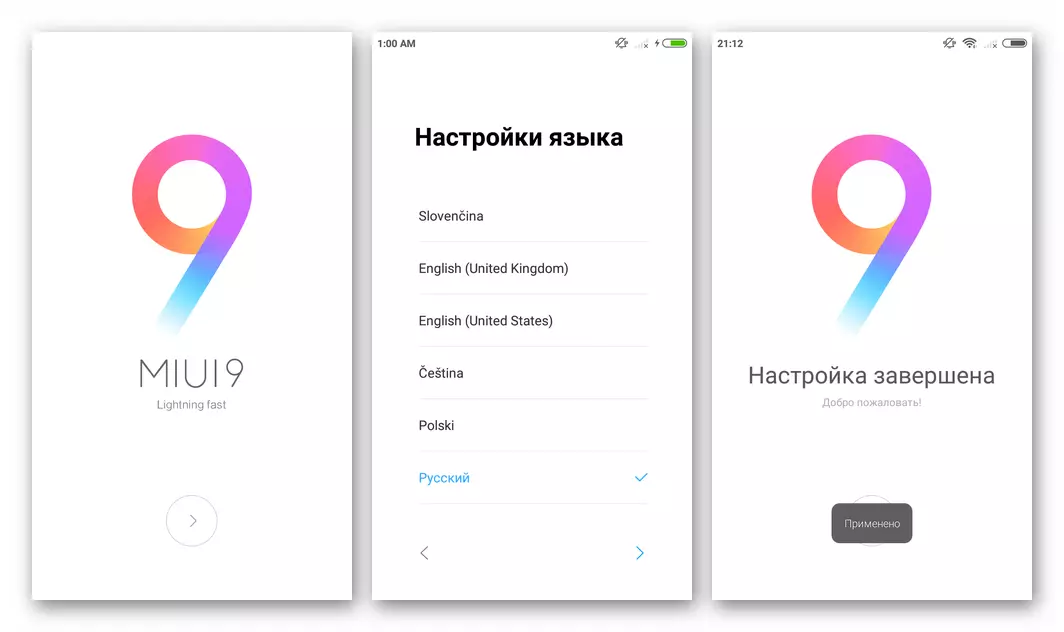
- 수정 된 OS의 능력에 대한 연구를 진행하십시오.
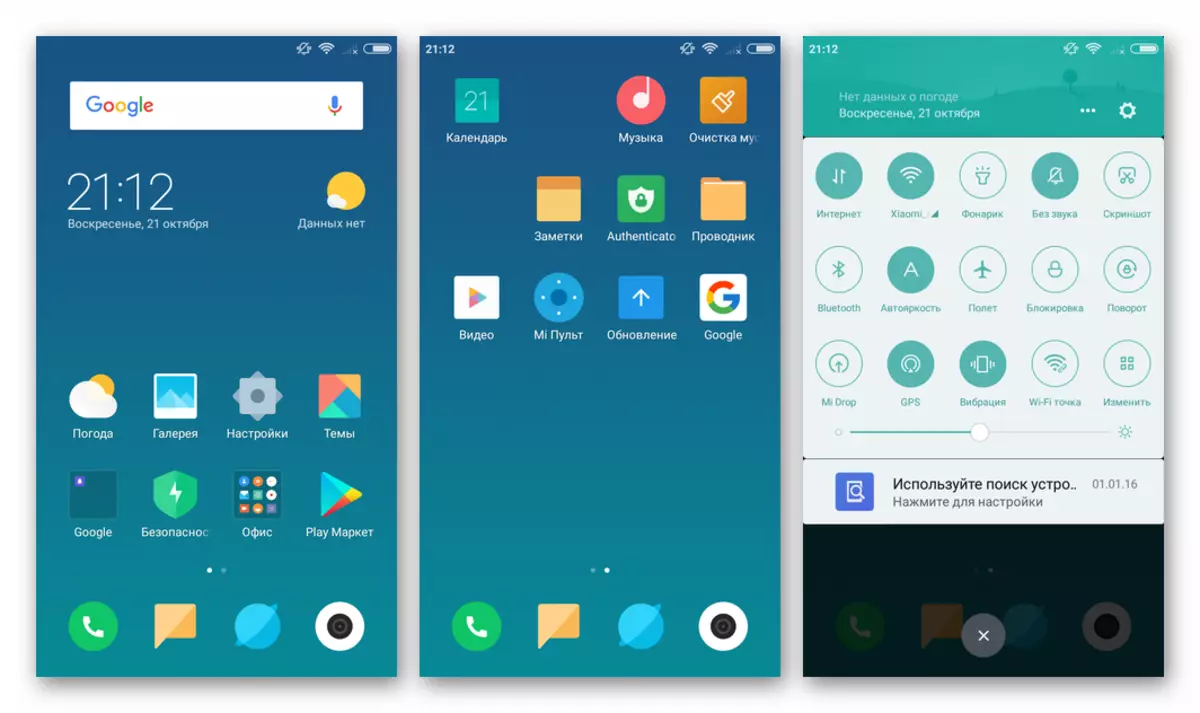
그리고 그것의 또 다른 작동.
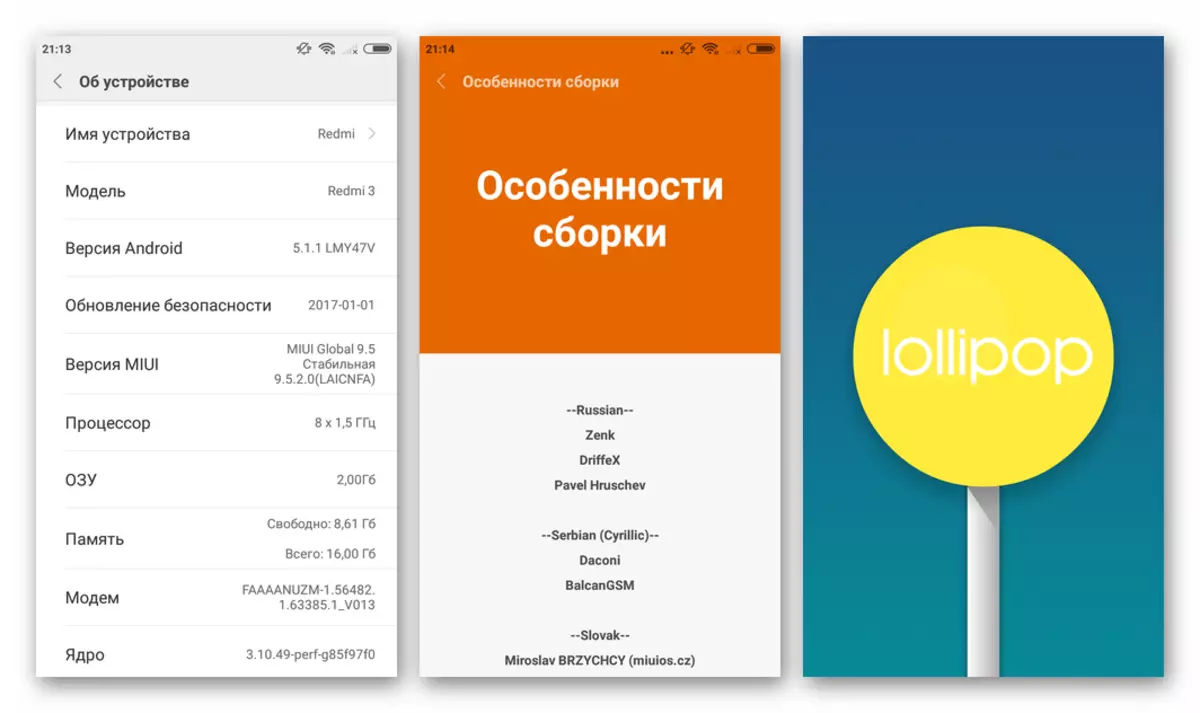
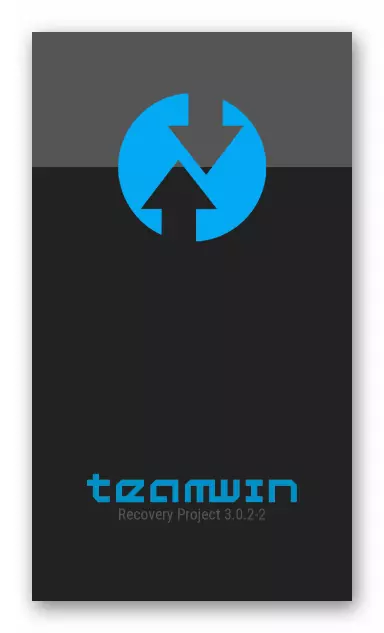
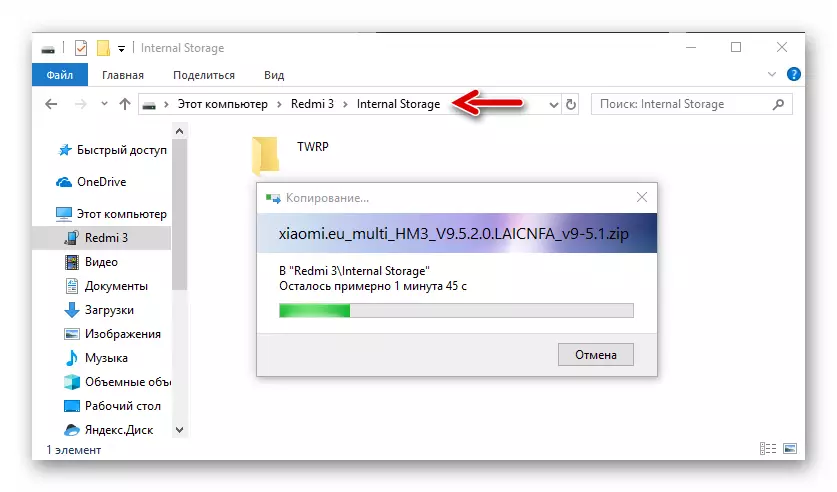
Android 사용자 정의 옵션 설치
스마트 폰 Xiaomi의 많은 사용자는 제조업체가 모바일 장치의 세계의 현실에 의해 요구되는 공식 Miui를 기반으로하는 Android 버전의 버전을 좋아하지 않는다는 것을 알 수 있습니다. 실제로이 기사를 작성할 때 설치할 수있는 Redmi 3 (Pro)의 최신 버전의 최신 버전은 이미 도덕적으로 오래된 Android 5.1 롤리팝을 기반으로하고 사물의 위치의 변화는 예상되지 않습니다. 이 경우 모델의 기술적 특성을 통해 Android 9.0 파이까지 가장 인기있는 모바일 OS의 최신 버전의 장치에 정상적인 작동을 제공 할 수 있습니다.
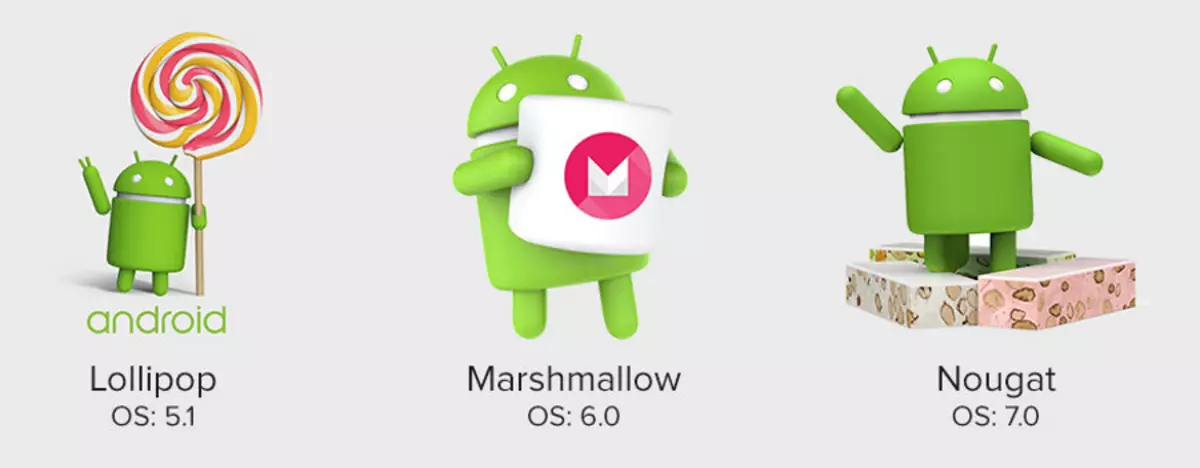
따라서 Xiaomi IDO 소프트웨어를 변환하고 설치된 MIUI를 최신 Android 옵션으로 바꾸면 장치에 대해 생성 된 사용자 정의 펌웨어 중 하나만 선택하고 설치해야합니다. 세관을 설치하기위한 알고리즘은 현지화 된 MIUAI 변형의 장치에 통합하는 전술 한 지침과는 상이한 것과 다를 수 없다. 절차를 다시 간략하게 고려하여 요약하십시오. 예를 들어, Xiaomy Redmi 3 (Pro) 인기있는 Castechnaya Android-Shell을 장비 할 것입니다. Lineageos 14.1. Nougat 7.1을 기반으로합니다. 이 프로세스를 보여주기 위해 적용된 패키지는이 링크로 다운로드 할 수 있으며 유명한 로모럴에서 제품의 현재 어셈블리를 팀 공식 사이트에서 다운로드 할 수 있습니다.
Linegeos 14.1 사용자 정의 펌웨어 14.1 Xiaomi Redmi 3/3 Pro에 대한 Nougat 7.1 기반
- TWRP로로드하고 장치의 메모리 레지스터의 백업 복사본을 만듭니다. 결과 백업을 안전한 장소에 저장하는 것을 잊지 마십시오.
- 우리는 "microSD"를 제외하고는 스마트 폰의 모든 메모리 영역을 포함하는 데이터에서 스마트 폰의 모든 메모리 영역을 청소합니다.
- RedMI 3 (Pro)의 메모리에서 컴퓨터에서 복사 한 다음 TWRP의 "설치"버튼을 사용하여 LineAgeos 패키지를 설치하십시오.
- Redmi 3의 메모리에서 운영 체제의 전송이 완료되면 전화를 재부팅하고 카스트 쉘의 환영 화면이 나타날 때까지 기다리십시오.
- 비공식 펌웨어의 기본 매개 변수를 구성하십시오.
- 결과적으로, 우리는 Xiaomi Redmi 3 (Pro)을 얻는 Android 버전을 실행하는 동작합니다.
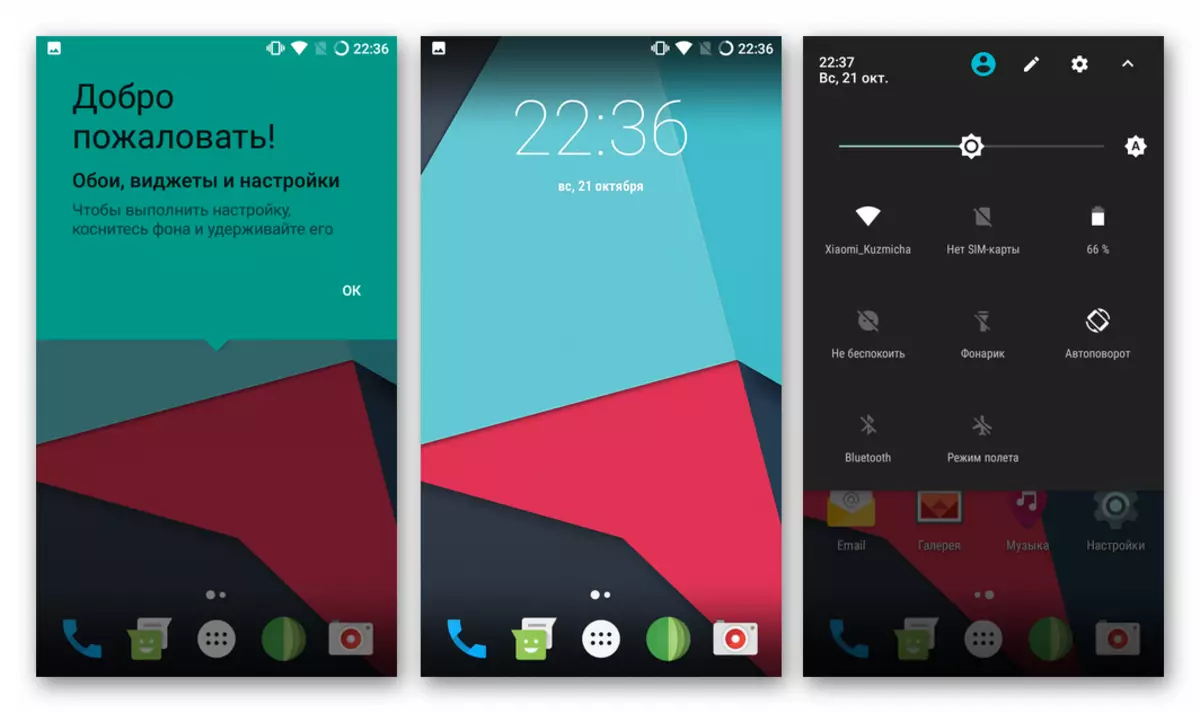
다른 것 외에도 많은 흥미롭고 유용한 기능을 갖추고 있습니다!
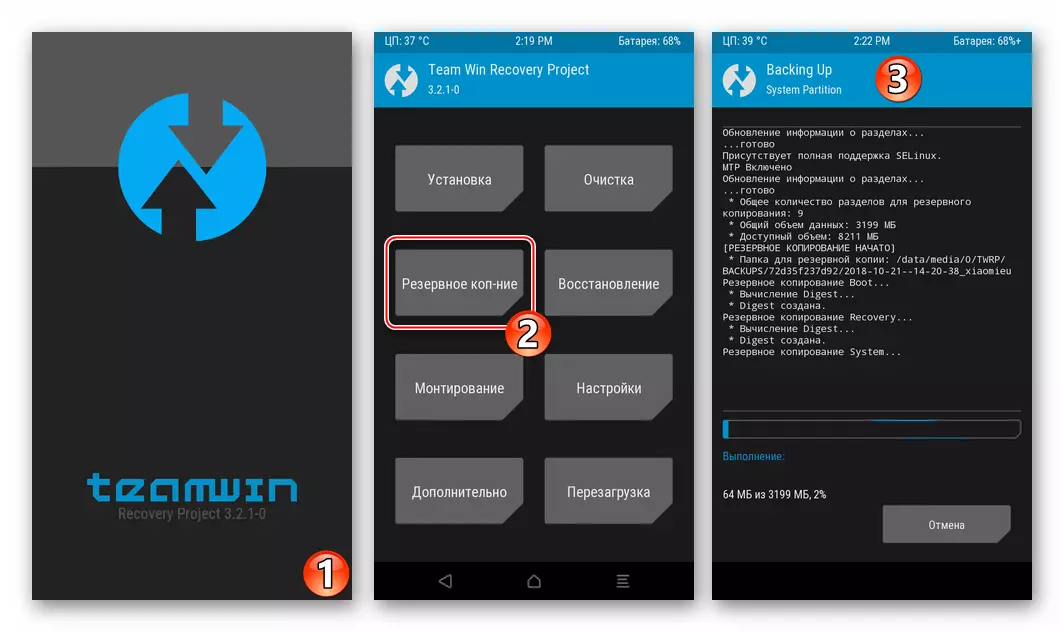
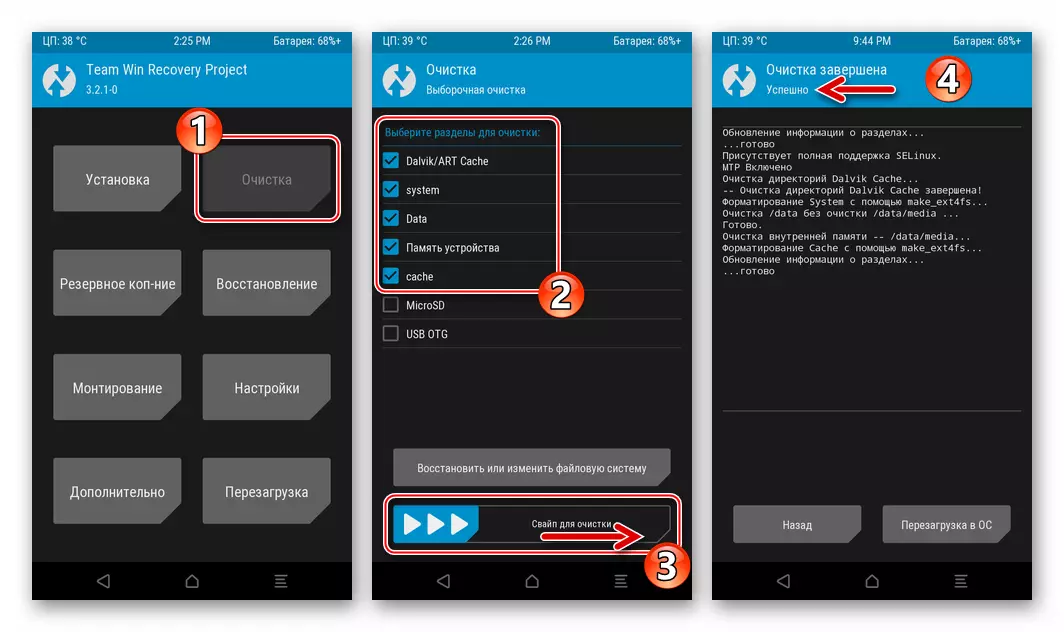

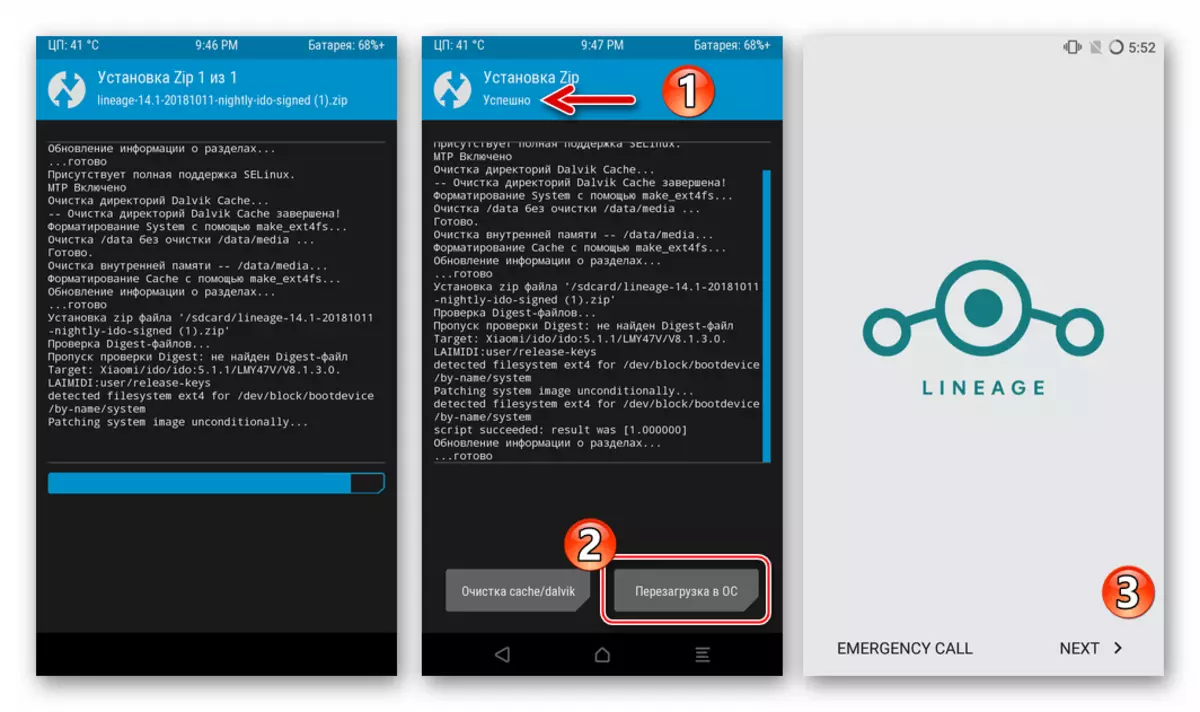
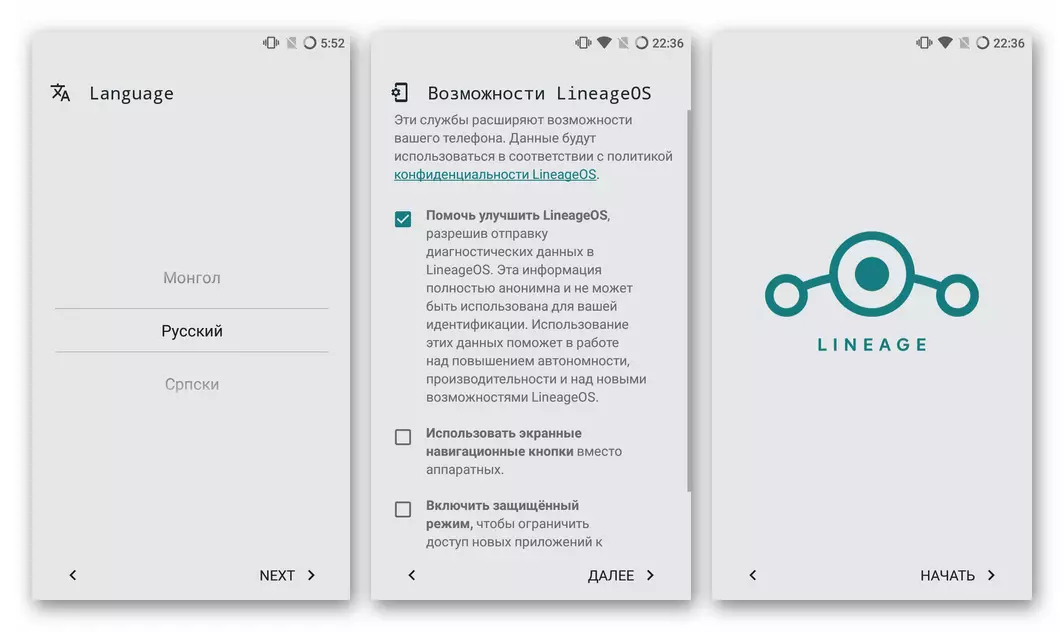

또한. Google 서비스
- 지침에 설치된 LineaGeos를 포함하여 고려중인 고려중인 전화를위한 대부분의 비공식 OS는 통합 서비스 및 Google 애플리케이션 시스템의 초기 부재를 특징으로합니다. 즉, 사용자 정의로 설정하면 사용자는 예를 들어 일반적인 동기화 기능에 액세스 할 수 없으며 Play Market Smartphone에서 찾을 수 없습니다. 상황을 수정하려면 TWRP를 통해 프로젝트에서 구성 요소 패키지를 설치해야합니다. OpenGapps. ...에 사용자 정의 펌웨어 환경에서 Google 서비스 다운로드 및 설치 지침은 다음 링크의 기사에서 찾을 수 있습니다.
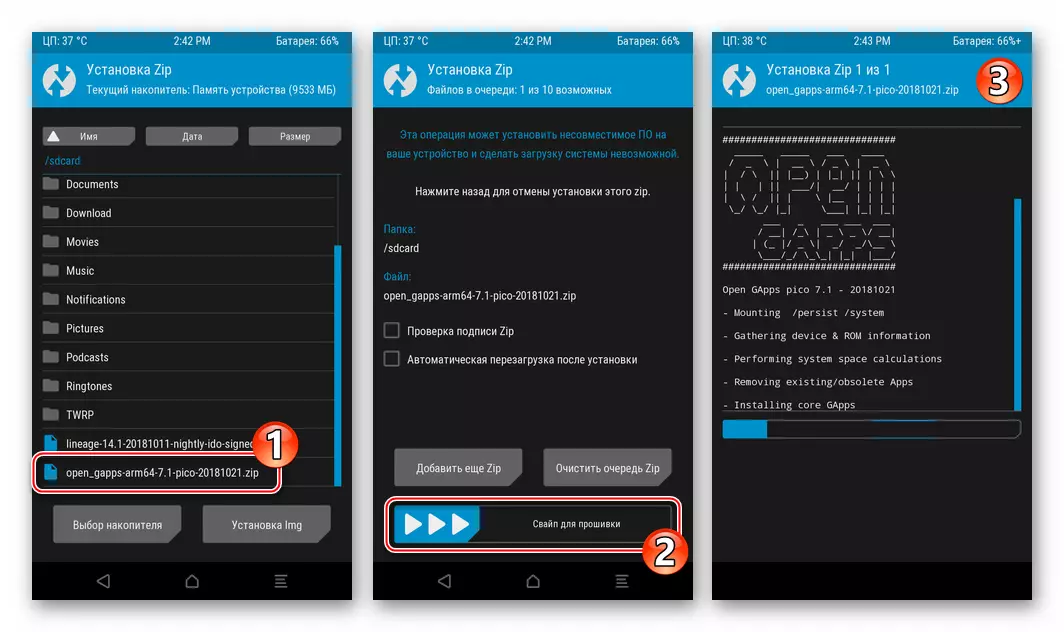
자세히 읽어보십시오 : 사용자 정의 펌웨어를 설치 한 후 응용 프로그램 및 Google 서비스 설치
방법의 방법 및 Xiaomi에서 Redmi 3/3 Pro 장치의 운영 체제를 다시 설치하는 도구의 개요를 완료하면, 적절한 접근 방식으로 간단한 규칙을 준수하고 검증 된 지침을 따르고 스마트 폰을 플래시에 따라 가치가 있습니다. 원하는 버전 / Android 유형을 이전에 비슷한 조작을 처리하지 않은 사람들을 포함하여 거의 모든 소유자를 얻을 수 있습니다.
